Page 1
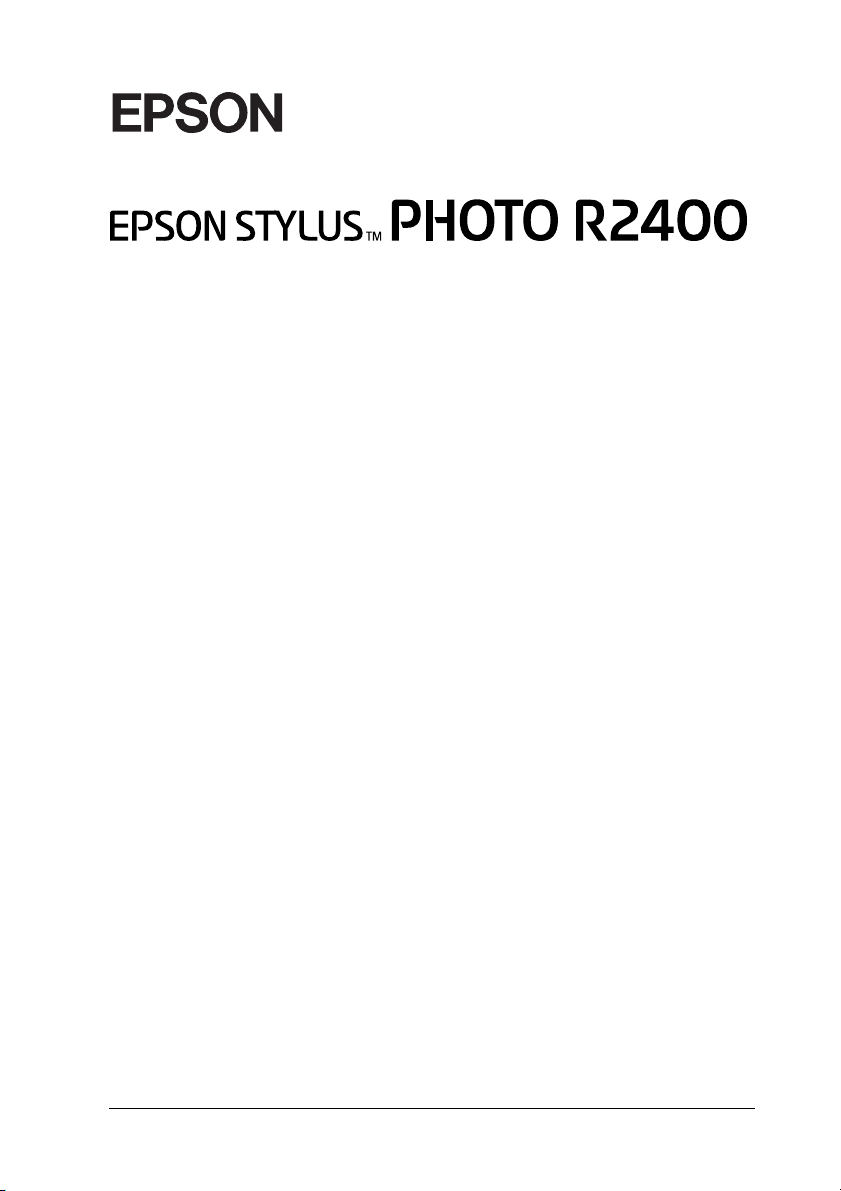
®
Imprimante jet d’encre couleur
Aucune partie de ce manuel ne peut être reproduite, stockée dans un système documentaire
ou transmise sous quelque forme ou de quelque manière que ce soit, électronique, mécanique,
par photocopie, enregistrement ou autre, sans l’accord préalable écrit de Seiko Epson
Corporation. Les informations contenues dans la présente notice sont exclusivement
destinées à l’utilisation de cette imprimante Epson. Epson ne pourra être tenue responsable
de l’utilisation de ces informations avec d’autres imprimantes.
Ni Seiko Epson Corporation ni ses filiales ne pourront être tenues responsables envers
l’acquéreur de ce produit ou envers des tiers, des dommages, pertes, frais ou dépenses
encourus par l’acquéreur ou les tiers à la suite des événements suivants : accident, utilisation
incorrecte ou abusive de ce produit, modifications, réparations ou altérations illicites de ce
produit ou (sauf aux États-Unis) non respect au sens strict des consignes d’utilisation et de
maintenance de Seiko Epson Corporation.
Seiko Epson Corporation ne pourra être tenue responsable des dommages ou problèmes
survenus par suite de l’utilisation de produits optionnels ou consommables autres que ceux
désignés par Seiko Epson Corporation comme étant des Produits d’origine Epson ou des
Produits approuvés par Epson.
Seiko Epson Corporation ne pourra être tenue responsable des dommages résultant des
interférences électromagnétiques se produisant à la suite de l’utilisation de câbles d’interface
autres que ceux désignés par Seiko Epson Corporation comme étant des Produits approuvés
par Epson.
®
EPSON
Corporation.
est une marque déposée et EPSON STYLUS™ est un nom de marque de Seiko Epson
PRINT Image Matching™ et le logo PRINT Image Matching sont des noms de marque de
Seiko Epson Corporation. Copyright © 2001 Seiko Epson Corporation. Tous droits réservés.
Microsoft
Apple
Une partie des données photographiques stockées sur le CD-ROM du logiciel d’impression
est sous licence de Design Exchange Co., Ltd. Copyright © 2000 Design Exchange Co., Ltd.
Tous droits réservés.
Avis général : Les autres noms de produit utilisés dans cette notice sont donnés uniquement à titre
d’identification et peuvent être des noms de marque de leurs détenteurs respectifs. Epson dénie toute
responsabilité vis-à-vis de ces marques.
Copyright © 2005 Seiko Epson Corporation. Tous droits réservés.
®
et Windows® sont des marques déposées de Microsoft Corporation.
®
et Macintosh® sont des marques déposées d’Apple Computer, Inc.
1
Page 2
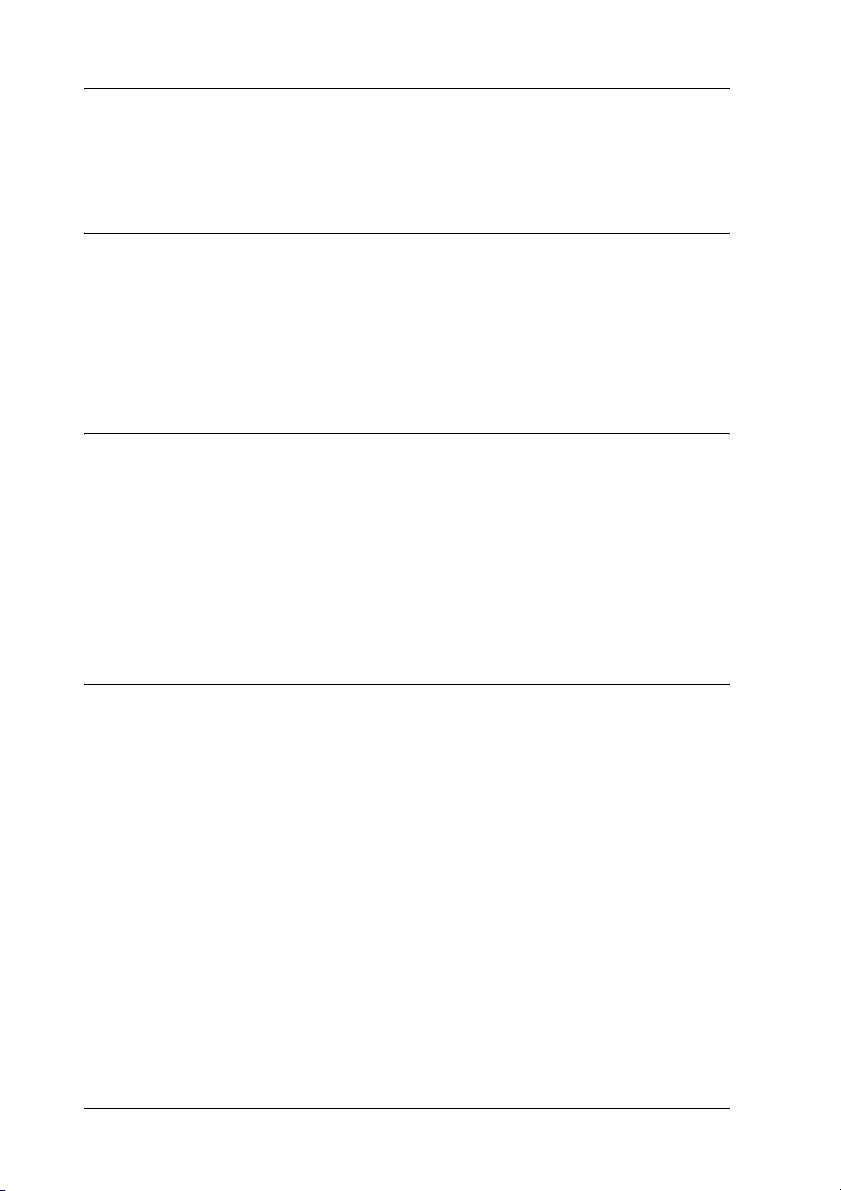
Table des matières
Éléments de l’imprimante et fonctions du panneau de contrôle
Éléments de l’imprimante. . . . . . . . . . . . . . . . . . . . . . . . . . . . . . . . . . 10
Panneau de contrôle . . . . . . . . . . . . . . . . . . . . . . . . . . . . . . . . . . . . . 12
Touches. . . . . . . . . . . . . . . . . . . . . . . . . . . . . . . . . . . . . . . . . . . . . 12
Voyants . . . . . . . . . . . . . . . . . . . . . . . . . . . . . . . . . . . . . . . . . . . . . 13
Consignes de sécurité
Consignes de sécurité importantes . . . . . . . . . . . . . . . . . . . . . . . . . . 14
Installation de l’imprimante . . . . . . . . . . . . . . . . . . . . . . . . . . . 14
Choix d’un emplacement pour l’imprimante . . . . . . . . . . . . . 16
Utilisation de l’imprimante . . . . . . . . . . . . . . . . . . . . . . . . . . . . 17
Manipulation des cartouches d’encre. . . . . . . . . . . . . . . . . . . . 17
Indications Attention, Important et Remarques . . . . . . . . . . . . . . . 20
Chapitre 1 Comment imprimer
Introduction. . . . . . . . . . . . . . . . . . . . . . . . . . . . . . . . . . . . . . . . . . . . . . 21
Impression de photos. . . . . . . . . . . . . . . . . . . . . . . . . . . . . . . . . . . . . . 24
Chargement de feuilles de papier simples . . . . . . . . . . . . . . . 24
Paramètres du pilote pour Windows. . . . . . . . . . . . . . . . . . . . 25
Paramètres du gestionnaire d’impression pour
Mac OS X . . . . . . . . . . . . . . . . . . . . . . . . . . . . . . . . . . . . . . . . . 27
Paramètres du gestionnaire d’impression pour
Mac OS 9. . . . . . . . . . . . . . . . . . . . . . . . . . . . . . . . . . . . . . . . . . 29
Impression sur du papier rouleau . . . . . . . . . . . . . . . . . . . . . . . . . . . 31
Chargement du papier rouleau. . . . . . . . . . . . . . . . . . . . . . . . . 31
Paramètres du pilote pour Windows. . . . . . . . . . . . . . . . . . . . 32
Paramètres du gestionnaire d’impression pour
Mac OS X . . . . . . . . . . . . . . . . . . . . . . . . . . . . . . . . . . . . . . . . . 34
2
Page 3
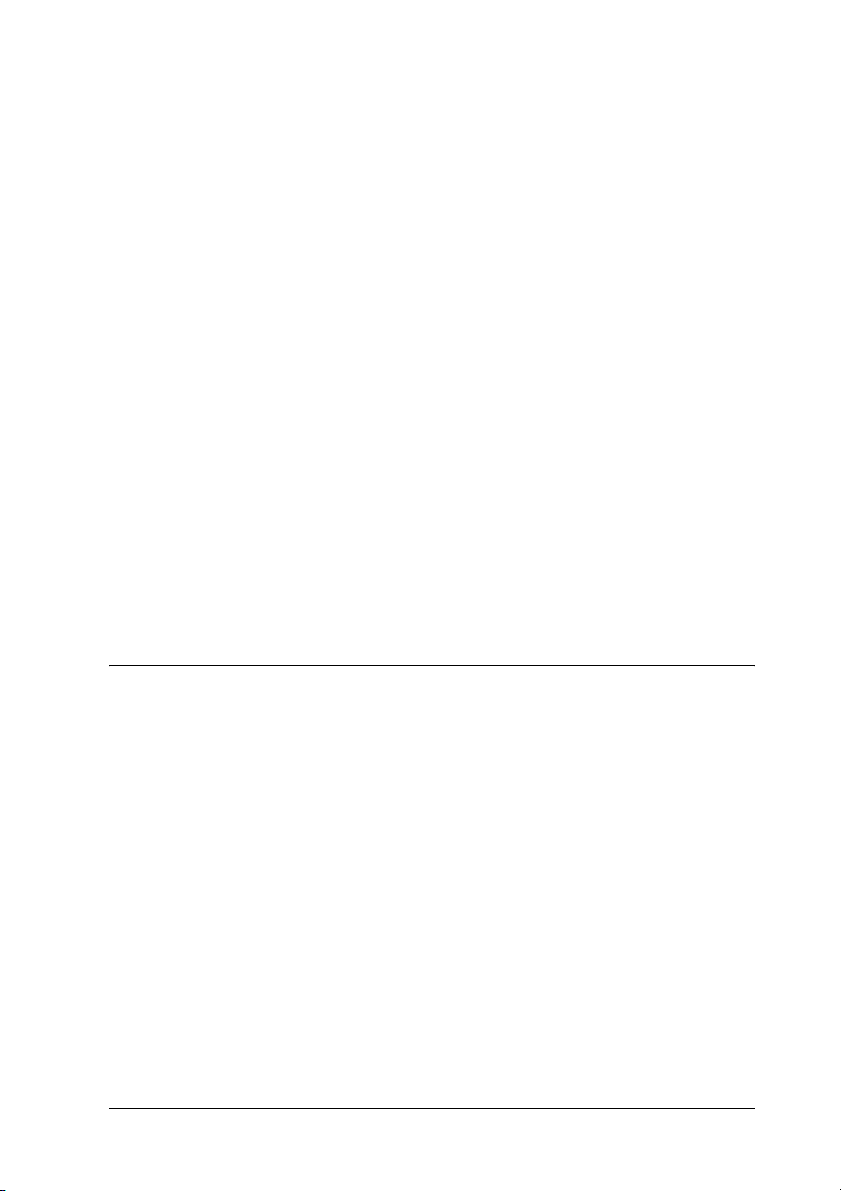
Paramètres du gestionnaire d’impression pour
Mac OS 9 . . . . . . . . . . . . . . . . . . . . . . . . . . . . . . . . . . . . . . . . . .38
Impression sur du papier épais. . . . . . . . . . . . . . . . . . . . . . . . . . . . . .40
Paramètres du pilote pour Windows . . . . . . . . . . . . . . . . . . . .41
Paramètres du gestionnaire d’impression pour
Mac OS X. . . . . . . . . . . . . . . . . . . . . . . . . . . . . . . . . . . . . . . . . .42
Paramètres du gestionnaire d’impression pour
Mac OS 9 . . . . . . . . . . . . . . . . . . . . . . . . . . . . . . . . . . . . . . . . . .45
Impression de textes . . . . . . . . . . . . . . . . . . . . . . . . . . . . . . . . . . . . . . .46
Chargement de feuilles de papier simples . . . . . . . . . . . . . . . .46
Paramètres du pilote pour Windows . . . . . . . . . . . . . . . . . . . .47
Paramètres du gestionnaire d’impression pour
Mac OS X. . . . . . . . . . . . . . . . . . . . . . . . . . . . . . . . . . . . . . . . . .48
Paramètres du gestionnaire d’impression pour
Mac OS 9 . . . . . . . . . . . . . . . . . . . . . . . . . . . . . . . . . . . . . . . . . .50
Impression de pages Internet. . . . . . . . . . . . . . . . . . . . . . . . . . . . . . . .52
Chargement de feuilles de papier simples . . . . . . . . . . . . . . . .52
Utilisation de EPSON Web-To-Page pour Windows . . . . . . .53
Utilisation du gestionnaire d’impression sous Mac OS X . . .55
Utilisation du gestionnaire d’impression sous Mac OS 9. . . .57
Chapitre 2 Options d’impression
Présentation des diverses options d’impression. . . . . . . . . . . . . . . .60
Impression de photos N&B . . . . . . . . . . . . . . . . . . . . . . . . . . . . . . . . .64
Supports compatibles. . . . . . . . . . . . . . . . . . . . . . . . . . . . . . . . . .64
Paramètres du pilote pour Windows . . . . . . . . . . . . . . . . . . . .65
Paramètres du gestionnaire d’impression pour
Mac OS X. . . . . . . . . . . . . . . . . . . . . . . . . . . . . . . . . . . . . . . . . .67
Paramètres du gestionnaire d’impression pour Mac OS 9. . .69
Impression sans marges . . . . . . . . . . . . . . . . . . . . . . . . . . . . . . . . . . . .71
Supports compatibles. . . . . . . . . . . . . . . . . . . . . . . . . . . . . . . . . .71
Préparation des données d’impression. . . . . . . . . . . . . . . . . . .72
Impression à l’aide de EPSON Easy Photo Print. . . . . . . . . . .73
Impression à l’aide du pilote d’impression . . . . . . . . . . . . . . .74
Impression recto-verso . . . . . . . . . . . . . . . . . . . . . . . . . . . . . . . . . . . . .80
Impression recto-verso standard pour Windows . . . . . . . . . .82
Impression recto-verso standard pour Mac OS 9 . . . . . . . . . .86
3
Page 4
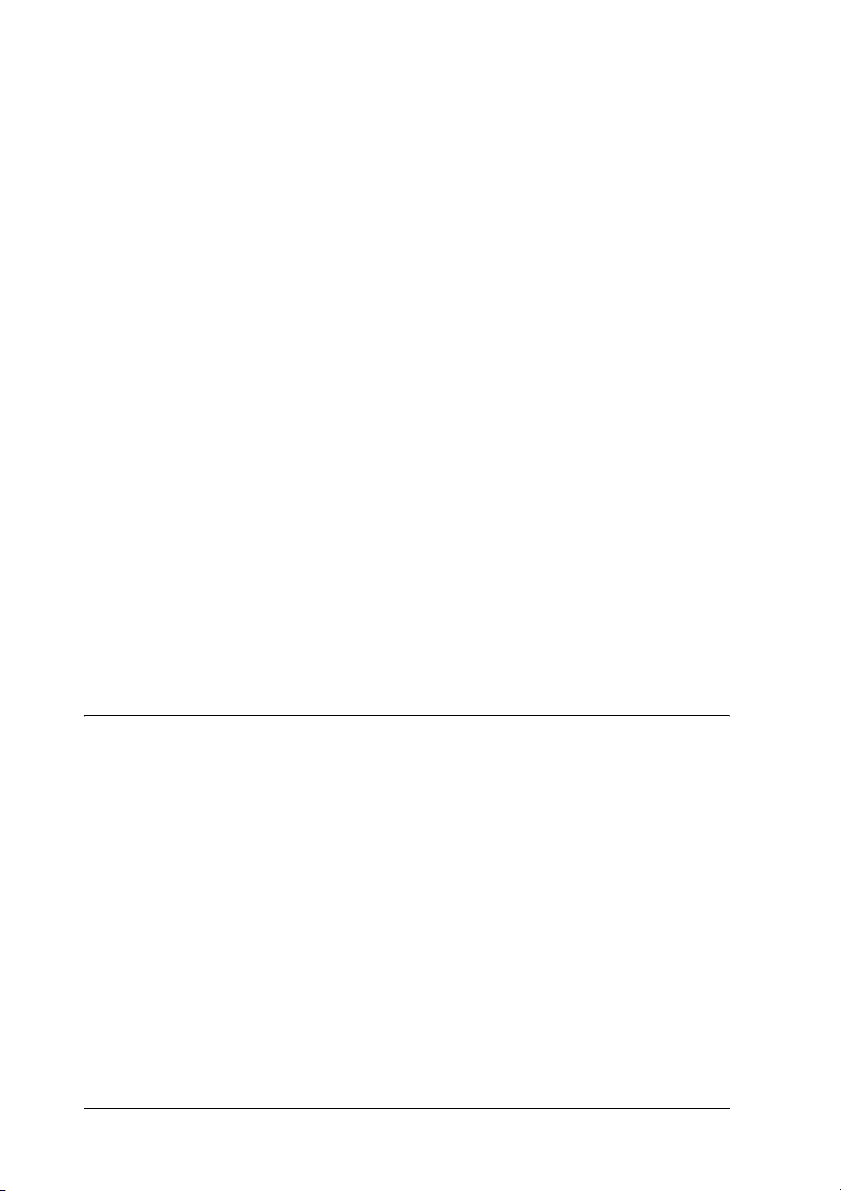
Impression recto-verso de livrets pliés pour Windows. . . . . 89
Impression recto-verso de livrets pliés pour Mac OS 9. . . . . 94
Impression avec ajustement à la taille du papier (Zoom) . . . . . . . 97
Paramètres du pilote pour Windows. . . . . . . . . . . . . . . . . . . . 98
Paramètres du gestionnaire d’impression pour
Mac OS 9. . . . . . . . . . . . . . . . . . . . . . . . . . . . . . . . . . . . . . . . . 100
Impression Pages par feuille. . . . . . . . . . . . . . . . . . . . . . . . . . . . . . . 103
Paramètres du pilote pour Windows. . . . . . . . . . . . . . . . . . . 103
Paramètres du gestionnaire d’impression pour
Mac OS X . . . . . . . . . . . . . . . . . . . . . . . . . . . . . . . . . . . . . . . . 106
Paramètres du gestionnaire d’impression pour
Mac OS 9. . . . . . . . . . . . . . . . . . . . . . . . . . . . . . . . . . . . . . . . . 109
Impression Poster. . . . . . . . . . . . . . . . . . . . . . . . . . . . . . . . . . . . . . . . 112
Paramètres du pilote pour Windows. . . . . . . . . . . . . . . . . . . 112
Paramètres du gestionnaire d’impression pour
Mac OS 9. . . . . . . . . . . . . . . . . . . . . . . . . . . . . . . . . . . . . . . . . 116
Comment créer un poster à partir de tirages . . . . . . . . . . . . 118
Impression de filigranes . . . . . . . . . . . . . . . . . . . . . . . . . . . . . . . . . . 121
Impression du filigrane sous Windows. . . . . . . . . . . . . . . . . 121
Impression du filigrane sous Mac OS 9 . . . . . . . . . . . . . . . . . 124
Création d’un filigrane personnalisé sous Windows. . . . . . 127
Création d’un filigrane personnalisé sous Mac OS 9. . . . . . 129
Chapitre 3 Paramètres du logiciel d’impression
Pour Windows . . . . . . . . . . . . . . . . . . . . . . . . . . . . . . . . . . . . . . . . . . 132
Présentation du logiciel d’impression . . . . . . . . . . . . . . . . . . 132
Définition des paramètres de l’onglet Principal . . . . . . . . . . 133
Réglage des paramètres de l’onglet Disposition. . . . . . . . . . 154
Définition des paramètres de l’onglet Utilitaire . . . . . . . . . . 156
S’informer grâce à l’aide en ligne . . . . . . . . . . . . . . . . . . . . . . 165
Pour Mac OS X . . . . . . . . . . . . . . . . . . . . . . . . . . . . . . . . . . . . . . . . . . 167
Présentation du logiciel d’impression . . . . . . . . . . . . . . . . . . 167
Zone de dialogue Format d’impression . . . . . . . . . . . . . . . . . . . . . 168
Paramètres de la zone de dialogue Format
d’impression . . . . . . . . . . . . . . . . . . . . . . . . . . . . . . . . . . . . . 168
Zone de dialogue Imprimer . . . . . . . . . . . . . . . . . . . . . . . . . . . . . . . 170
Réglages de la zone de dialogue Imprimer. . . . . . . . . . . . . . 171
4
Page 5
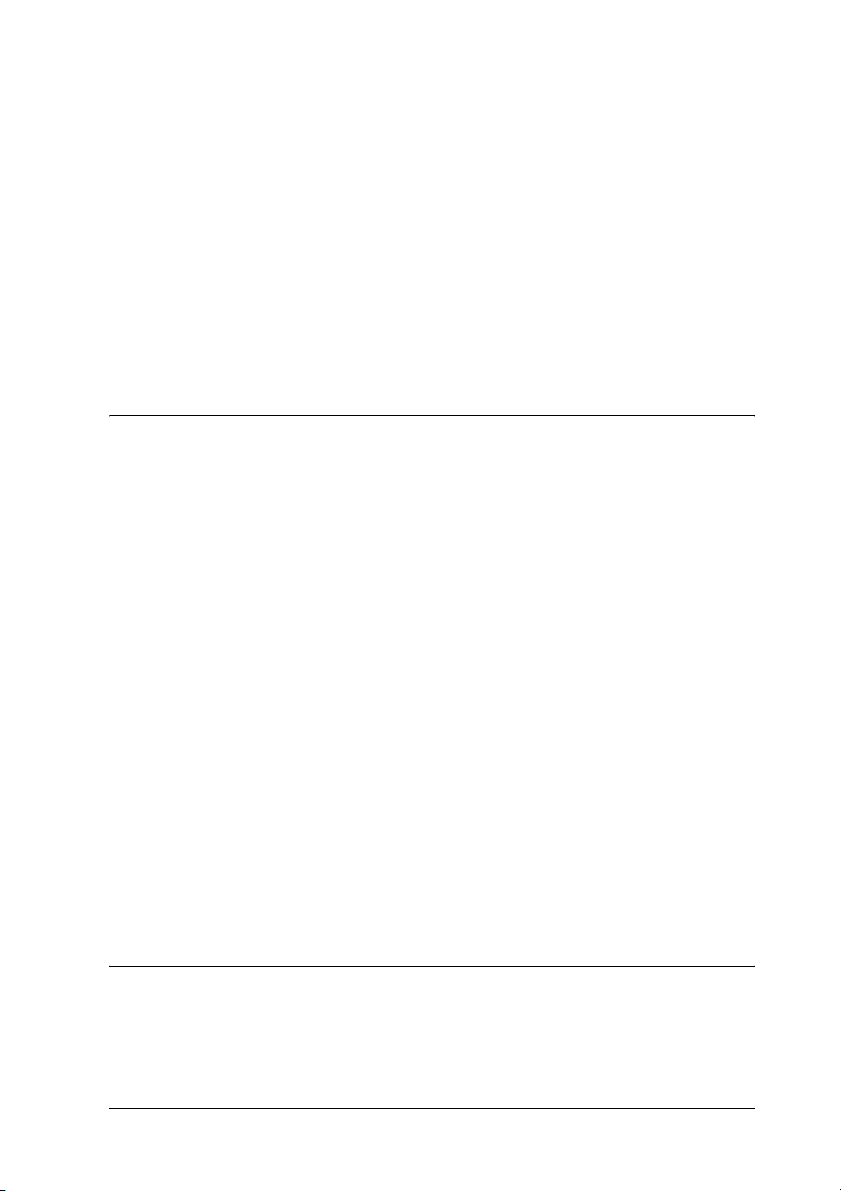
Utilitaires d’impression EPSON . . . . . . . . . . . . . . . . . . . . . . . . . . . .182
Fonctions de l’utilitaire d’impression Epson . . . . . . . . . . . . .182
Pour Mac OS 9 . . . . . . . . . . . . . . . . . . . . . . . . . . . . . . . . . . . . . . . . . . .184
Présentation du logiciel d’impression. . . . . . . . . . . . . . . . . . .184
Zone de dialogue Format d’impression . . . . . . . . . . . . . . . . .185
Zone de dialogue Imprimer. . . . . . . . . . . . . . . . . . . . . . . . . . . . . . . .188
Zone de dialogue Imprimer . . . . . . . . . . . . . . . . . . . . . . . . . . .188
Zone de dialogue Disposition. . . . . . . . . . . . . . . . . . . . . . . . . .206
Utilitaires d’impression . . . . . . . . . . . . . . . . . . . . . . . . . . . . . . .207
S’informer grâce à l’aide en ligne. . . . . . . . . . . . . . . . . . . . . . .210
Chapitre 4 Utilisation des logiciels
Informations relatives aux logiciels . . . . . . . . . . . . . . . . . . . . . . . . .211
Vue d’ensemble de EPSON Creativity Suite . . . . . . . . . . . . . . . . . .213
EPSON File Manager . . . . . . . . . . . . . . . . . . . . . . . . . . . . . . . . . . . . .214
Lancement de EPSON File Manager . . . . . . . . . . . . . . . . . . . .215
Impression facile de photos . . . . . . . . . . . . . . . . . . . . . . . . . . . . . . . .216
Lancement de EPSON Easy Photo Print. . . . . . . . . . . . . . . . .217
Création de photos à l’aspect professionnel . . . . . . . . . . . . . . . . . .218
Lancement de EPSON Darkroom Print. . . . . . . . . . . . . . . . . .218
Impression d’images provenant de fichiers au format RAW . . . .219
Lancement de EPSON RAW Print. . . . . . . . . . . . . . . . . . . . . .220
Envoi d’images par courrier électronique . . . . . . . . . . . . . . . . . . . .220
Lancement de EPSON Attach to E-mail . . . . . . . . . . . . . . . . .221
Impression de pages Internet ajustées à la taille du papier. . . . . .221
Accès à EPSON Web-To-Page . . . . . . . . . . . . . . . . . . . . . . . . .222
EPSON Easy Print Module. . . . . . . . . . . . . . . . . . . . . . . . . . . . . . . . .223
Désinstallation des applications Creativity Suite . . . . . . . . . . . . . .223
Pour Windows . . . . . . . . . . . . . . . . . . . . . . . . . . . . . . . . . . . . . .223
Pour Mac OS X . . . . . . . . . . . . . . . . . . . . . . . . . . . . . . . . . . . . . .224
Chapitre 5 Remplacement des cartouches d’encre
Remplacement d’une cartouche d’encre vide . . . . . . . . . . . . . . . . .225
Utilisation des touches du panneau de contrôle de
l’imprimante . . . . . . . . . . . . . . . . . . . . . . . . . . . . . . . . . . . . . .227
5
Page 6
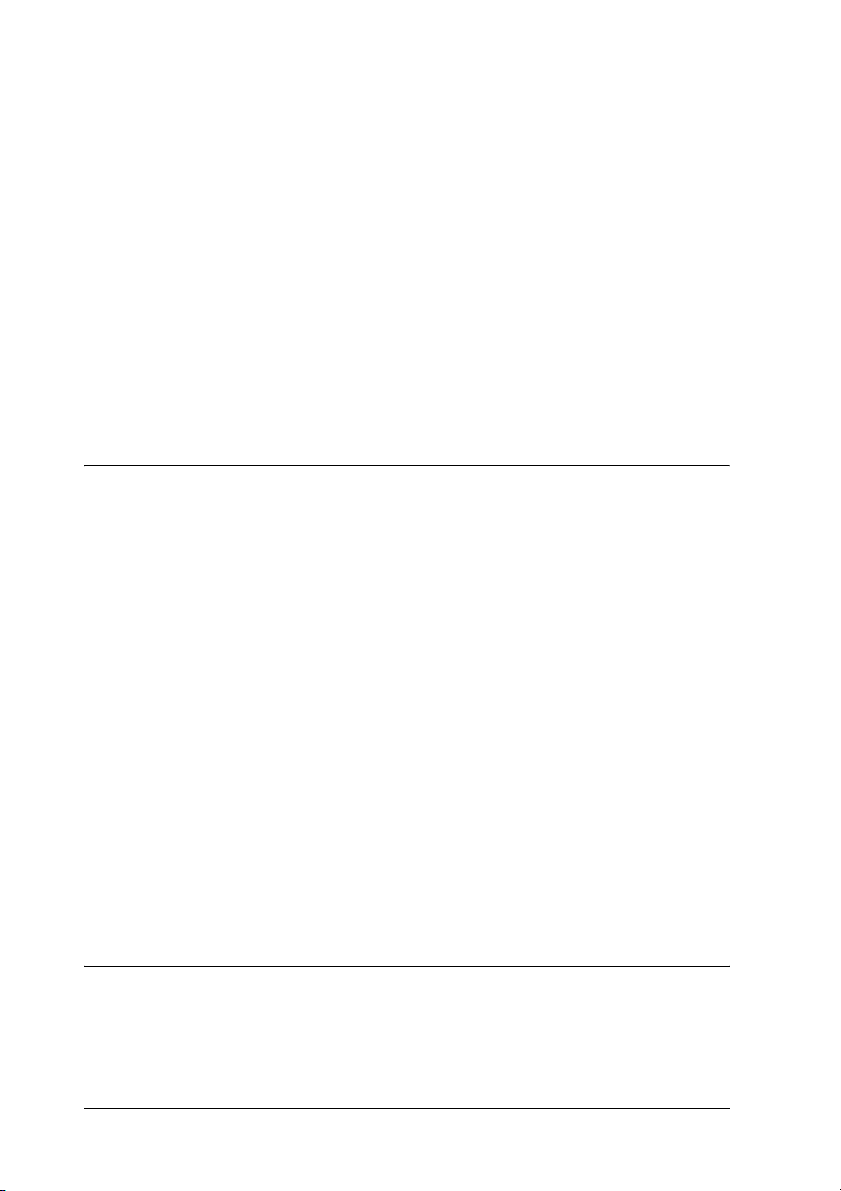
Utilisation de EPSON Status Monitor . . . . . . . . . . . . . . . . . . 232
Remplacement d’une cartouche d’encre. . . . . . . . . . . . . . . . . . . . . 233
Utilisation des touches du panneau de contrôle de
l’imprimante . . . . . . . . . . . . . . . . . . . . . . . . . . . . . . . . . . . . . 234
Changement des cartouches d’encre noire conformément
au type de papier utilisé . . . . . . . . . . . . . . . . . . . . . . . . . . . . . . . . 240
Remplacement d’une cartouche d’encre . . . . . . . . . . . . . . . . 242
Définition des informations relatives à la cartouche
d’encre . . . . . . . . . . . . . . . . . . . . . . . . . . . . . . . . . . . . . . . . . . 247
Contrôle de l’alimentation en encre. . . . . . . . . . . . . . . . . . . . . . . . . 250
Pour Windows . . . . . . . . . . . . . . . . . . . . . . . . . . . . . . . . . . . . . . 250
Pour Macintosh . . . . . . . . . . . . . . . . . . . . . . . . . . . . . . . . . . . . . 252
Chapitre 6 Amélioration de la qualité d’impression
Contrôle de l’état de l’imprimante. . . . . . . . . . . . . . . . . . . . . . . . . . 256
Pour Windows . . . . . . . . . . . . . . . . . . . . . . . . . . . . . . . . . . . . . . 256
Pour Mac OS X. . . . . . . . . . . . . . . . . . . . . . . . . . . . . . . . . . . . . . 260
Pour Mac OS 9 . . . . . . . . . . . . . . . . . . . . . . . . . . . . . . . . . . . . . . 262
Contrôle des buses de la tête d’impression . . . . . . . . . . . . . . . . . . 269
Utilisation de l’utilitaire Vérification des buses . . . . . . . . . . 270
Utilisation des touches du panneau de contrôle. . . . . . . . . . 272
Nettoyage de la tête d’impression . . . . . . . . . . . . . . . . . . . . . . . . . . 274
Utilisation de l’utilitaire Nettoyage et vérification
automatiques des buses . . . . . . . . . . . . . . . . . . . . . . . . . . . . 274
Utilisation de l’utilitaire Nettoyage des têtes . . . . . . . . . . . . 280
Utilisation des touches du panneau de contrôle. . . . . . . . . . 286
Alignement de la tête d’impression. . . . . . . . . . . . . . . . . . . . . . . . . 287
Pour Windows . . . . . . . . . . . . . . . . . . . . . . . . . . . . . . . . . . . . . . 288
Pour Mac OS X. . . . . . . . . . . . . . . . . . . . . . . . . . . . . . . . . . . . . . 288
Pour Mac OS 9 . . . . . . . . . . . . . . . . . . . . . . . . . . . . . . . . . . . . . . 289
Chapitre 7 Dépannage
Localisation du problème . . . . . . . . . . . . . . . . . . . . . . . . . . . . . . . . . 290
Voyants d’erreur . . . . . . . . . . . . . . . . . . . . . . . . . . . . . . . . . . . . 291
EPSON Status Monitor. . . . . . . . . . . . . . . . . . . . . . . . . . . . . . . 294
6
Page 7

Exécution d’un contrôle de fonctionnement de
l’imprimante . . . . . . . . . . . . . . . . . . . . . . . . . . . . . . . . . . . . . .295
Problèmes de qualité d’impression. . . . . . . . . . . . . . . . . . . . . . . . . .297
Bandes horizontales . . . . . . . . . . . . . . . . . . . . . . . . . . . . . . . . . .297
Décalage vertical ou apparition de bandes. . . . . . . . . . . . . . .298
Couleurs incorrectes ou manquantes . . . . . . . . . . . . . . . . . . .299
Impressions floues ou tachées . . . . . . . . . . . . . . . . . . . . . . . . .300
Problèmes d’impression non liés à la qualité d’impression . . . . .302
Caractères déformés ou incorrects. . . . . . . . . . . . . . . . . . . . . .302
Marges incorrectes . . . . . . . . . . . . . . . . . . . . . . . . . . . . . . . . . . .302
Image inversée . . . . . . . . . . . . . . . . . . . . . . . . . . . . . . . . . . . . . .303
Impression de pages blanches . . . . . . . . . . . . . . . . . . . . . . . . .303
Le tirage est taché . . . . . . . . . . . . . . . . . . . . . . . . . . . . . . . . . . . .304
L’impression est trop lente . . . . . . . . . . . . . . . . . . . . . . . . . . . .305
L’alimentation du papier est incorrecte . . . . . . . . . . . . . . . . . . . . . .306
Le papier n’avance pas . . . . . . . . . . . . . . . . . . . . . . . . . . . . . . .306
Entraînement de plusieurs pages à la fois . . . . . . . . . . . . . . .307
Un bourrage papier se produit. . . . . . . . . . . . . . . . . . . . . . . . .307
Chargement incorrect du papier . . . . . . . . . . . . . . . . . . . . . . .309
Le papier n’est que partiellement éjecté ou est froissé . . . . .310
Le papier épais est éjecté lors de l’envoi d’un travail
d’impression sur papier épais . . . . . . . . . . . . . . . . . . . . . . .310
Le papier épais n’est pas éjecté correctement une fois le
travail d’impression sur papier épais terminé. . . . . . . . . .311
Pas d’impression . . . . . . . . . . . . . . . . . . . . . . . . . . . . . . . . . . . . . . . . .311
Tous les voyants sont éteints . . . . . . . . . . . . . . . . . . . . . . . . . .311
Les voyants se sont allumés, puis éteints . . . . . . . . . . . . . . . .311
Seul le voyant Marche/Arrêt est allumé. . . . . . . . . . . . . . . . .312
Le voyant d’erreur clignote ou reste allumé. . . . . . . . . . . . . .313
Le voyant d’erreur est allumé et le voyant Marche/Arrêt
clignote . . . . . . . . . . . . . . . . . . . . . . . . . . . . . . . . . . . . . . . . . .313
Problème affectant le chariot de la tête d’impression . . . . . . . . . .314
Correction des problèmes USB . . . . . . . . . . . . . . . . . . . . . . . . . . . . .314
Connexions USB . . . . . . . . . . . . . . . . . . . . . . . . . . . . . . . . . . . . .314
Systèmes d’exploitation Windows. . . . . . . . . . . . . . . . . . . . . .315
Installation du logiciel d’impression. . . . . . . . . . . . . . . . . . . .315
Erreur de communication. . . . . . . . . . . . . . . . . . . . . . . . . . . . . . . . . .321
Le voyant Marche/Arrêt ne s’allume pas. . . . . . . . . . . . . . . .321
7
Page 8
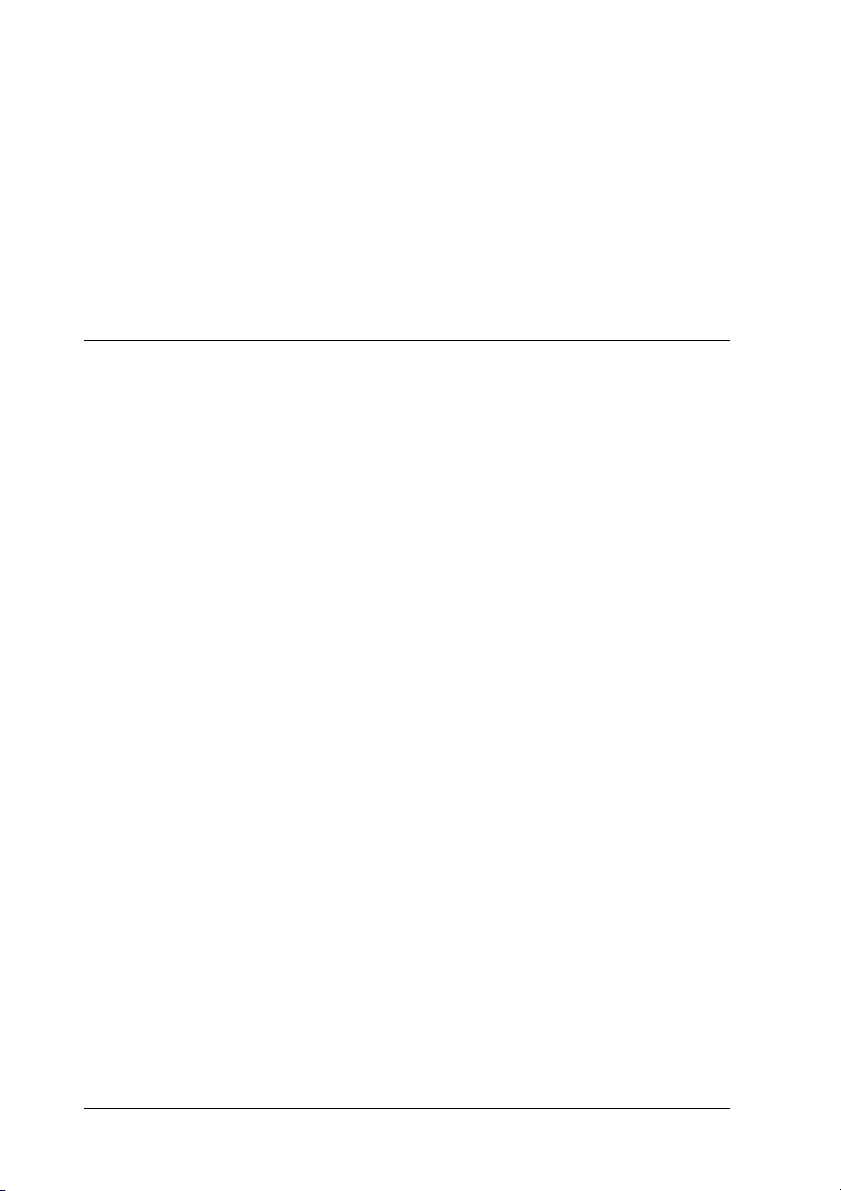
Le voyant Marche/Arrêt est allumé mais aucun donnée
n’est imprimée. . . . . . . . . . . . . . . . . . . . . . . . . . . . . . . . . . . . 321
Annulation de l’impression . . . . . . . . . . . . . . . . . . . . . . . . . . . . . . . 323
Utilisation des touches du panneau de contrôle. . . . . . . . . . 323
Pour Windows XP et 2000 . . . . . . . . . . . . . . . . . . . . . . . . . . . . 323
Pour Windows Me et 98 . . . . . . . . . . . . . . . . . . . . . . . . . . . . . . 324
Pour Macintosh . . . . . . . . . . . . . . . . . . . . . . . . . . . . . . . . . . . . . 325
Chapitre 8 Autres informations
Installation de l’imprimante en réseau . . . . . . . . . . . . . . . . . . . . . . 328
Pour Windows XP et 2000 . . . . . . . . . . . . . . . . . . . . . . . . . . . . 328
Pour Windows Me et 98 . . . . . . . . . . . . . . . . . . . . . . . . . . . . . . 332
Pour Mac OS X. . . . . . . . . . . . . . . . . . . . . . . . . . . . . . . . . . . . . . 336
Pour Mac OS 9 . . . . . . . . . . . . . . . . . . . . . . . . . . . . . . . . . . . . . . 336
Augmentation de la vitesse d’impression . . . . . . . . . . . . . . . . . . . 340
Conseils généraux . . . . . . . . . . . . . . . . . . . . . . . . . . . . . . . . . . . 340
Utilisation de la boîte de dialogue Vitesse et Progression
(Windows seulement) . . . . . . . . . . . . . . . . . . . . . . . . . . . . . 343
Mise à jour et désinstallation des logiciels . . . . . . . . . . . . . . . . . . . 346
Mise à jour du logiciel d’impression sous Windows Me,
XP ou 2000 . . . . . . . . . . . . . . . . . . . . . . . . . . . . . . . . . . . . . . . 346
Désinstallation du pilote d’impression . . . . . . . . . . . . . . . . . 346
Désinstallation du Guide d’utilisation. . . . . . . . . . . . . . . . . . 349
Nettoyage de l’imprimante . . . . . . . . . . . . . . . . . . . . . . . . . . . 350
Transport de l’imprimante . . . . . . . . . . . . . . . . . . . . . . . . . . . . . . . . 352
Options et consommables . . . . . . . . . . . . . . . . . . . . . . . . . . . . . . . . . 354
Consommables. . . . . . . . . . . . . . . . . . . . . . . . . . . . . . . . . . . . . . 354
Exif Print et PRINT Image Matching. . . . . . . . . . . . . . . . . . . . . . . . 356
Efficacité . . . . . . . . . . . . . . . . . . . . . . . . . . . . . . . . . . . . . . . . . . . 356
Mode d’utilisation. . . . . . . . . . . . . . . . . . . . . . . . . . . . . . . . . . . 360
Caractéristiques techniques de l’imprimante. . . . . . . . . . . . . . . . . 361
Impression . . . . . . . . . . . . . . . . . . . . . . . . . . . . . . . . . . . . . . . . . 361
Papier . . . . . . . . . . . . . . . . . . . . . . . . . . . . . . . . . . . . . . . . . . . . . 361
Cartouches d’encre . . . . . . . . . . . . . . . . . . . . . . . . . . . . . . . . . . 365
Caractéristiques mécaniques . . . . . . . . . . . . . . . . . . . . . . . . . . 367
Caractéristiques électriques. . . . . . . . . . . . . . . . . . . . . . . . . . . 368
Conditions ambiantes. . . . . . . . . . . . . . . . . . . . . . . . . . . . . . . . 368
8
Page 9
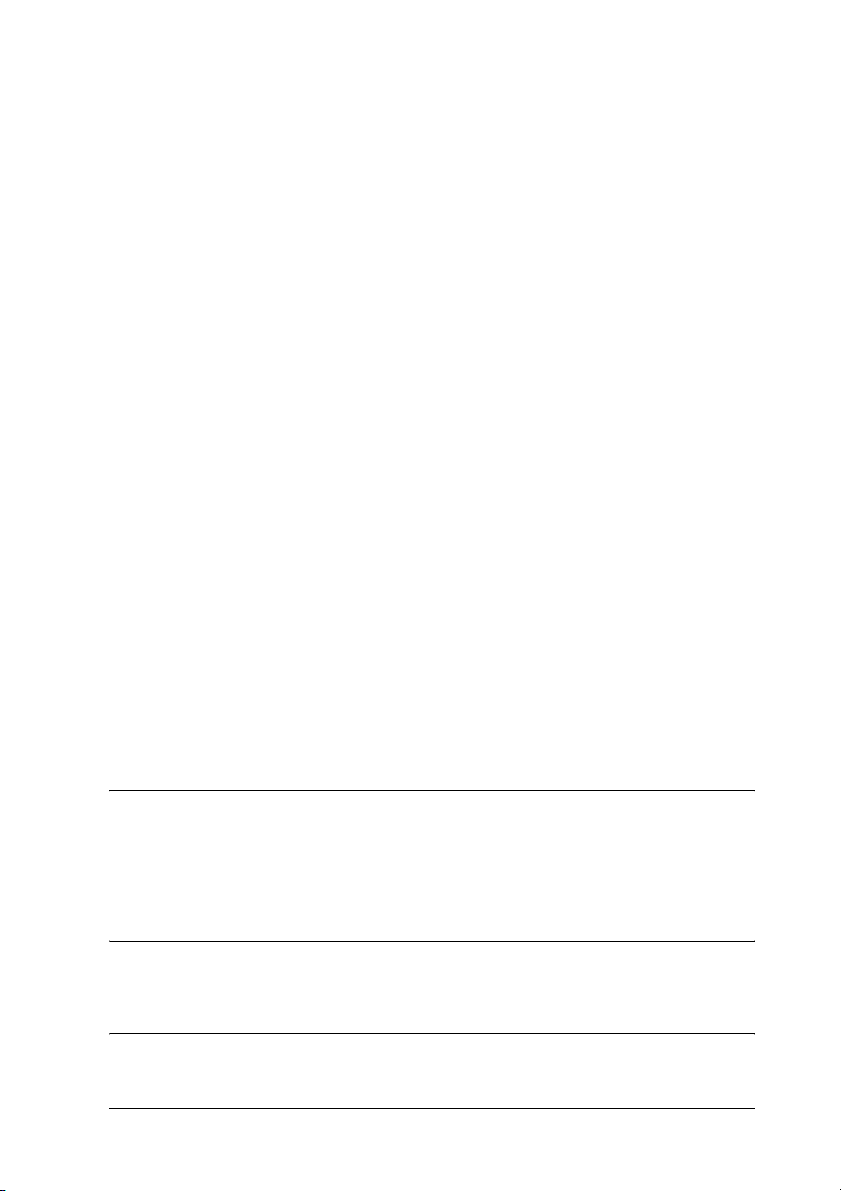
Normes et conformité . . . . . . . . . . . . . . . . . . . . . . . . . . . . . . . .369
Configuration système requise . . . . . . . . . . . . . . . . . . . . . . . . . . . . .370
Pour Windows . . . . . . . . . . . . . . . . . . . . . . . . . . . . . . . . . . . . . .370
Pour Macintosh. . . . . . . . . . . . . . . . . . . . . . . . . . . . . . . . . . . . . .372
Utilisation du Guide d’utilisation . . . . . . . . . . . . . . . . . . . . . .373
Chargement du papier . . . . . . . . . . . . . . . . . . . . . . . . . . . . . . . . . . . .374
Chargement de feuilles simples . . . . . . . . . . . . . . . . . . . . . . . .374
Chargement du papier épais. . . . . . . . . . . . . . . . . . . . . . . . . . .375
Chargement de feuilles simples dans la fente d’alimentation
manuelle arrière . . . . . . . . . . . . . . . . . . . . . . . . . . . . . . . . . . . . . . .378
Utilisation de supports spéciaux . . . . . . . . . . . . . . . . . . . . . . .383
Capacité de chargement en supports spéciaux Epson . . . . .386
Installation du guide mat pour feuilles multiples. . . . . . . . .387
Chargement et retrait du papier rouleau . . . . . . . . . . . . . . . .389
Paramètres du pilote. . . . . . . . . . . . . . . . . . . . . . . . . . . . . . . . . . . . . .397
Accès au logiciel d’impression sous Windows . . . . . . . . . . .397
Accès au logiciel d’impression sous Mac OS X . . . . . . . . . . .399
Accès au logiciel d’impression sous Mac OS 9. . . . . . . . . . . .399
Paramètre Support . . . . . . . . . . . . . . . . . . . . . . . . . . . . . . . . . . .400
Définition de formats de papier personnalisés sous
Windows . . . . . . . . . . . . . . . . . . . . . . . . . . . . . . . . . . . . . . . . .404
Définition de formats de papier personnalisés sous
Mac OS X. . . . . . . . . . . . . . . . . . . . . . . . . . . . . . . . . . . . . . . . .406
Définition de formats de papier personnalisés sous
Mac OS 9 . . . . . . . . . . . . . . . . . . . . . . . . . . . . . . . . . . . . . . . . .408
Annexe A Assistance clientèle
Contacter l’assistance clientèle . . . . . . . . . . . . . . . . . . . . . . . . . . . . .412
Site Web du support technique. . . . . . . . . . . . . . . . . . . . . . . . . . . . .413
Glossaire
Index
9
Page 10
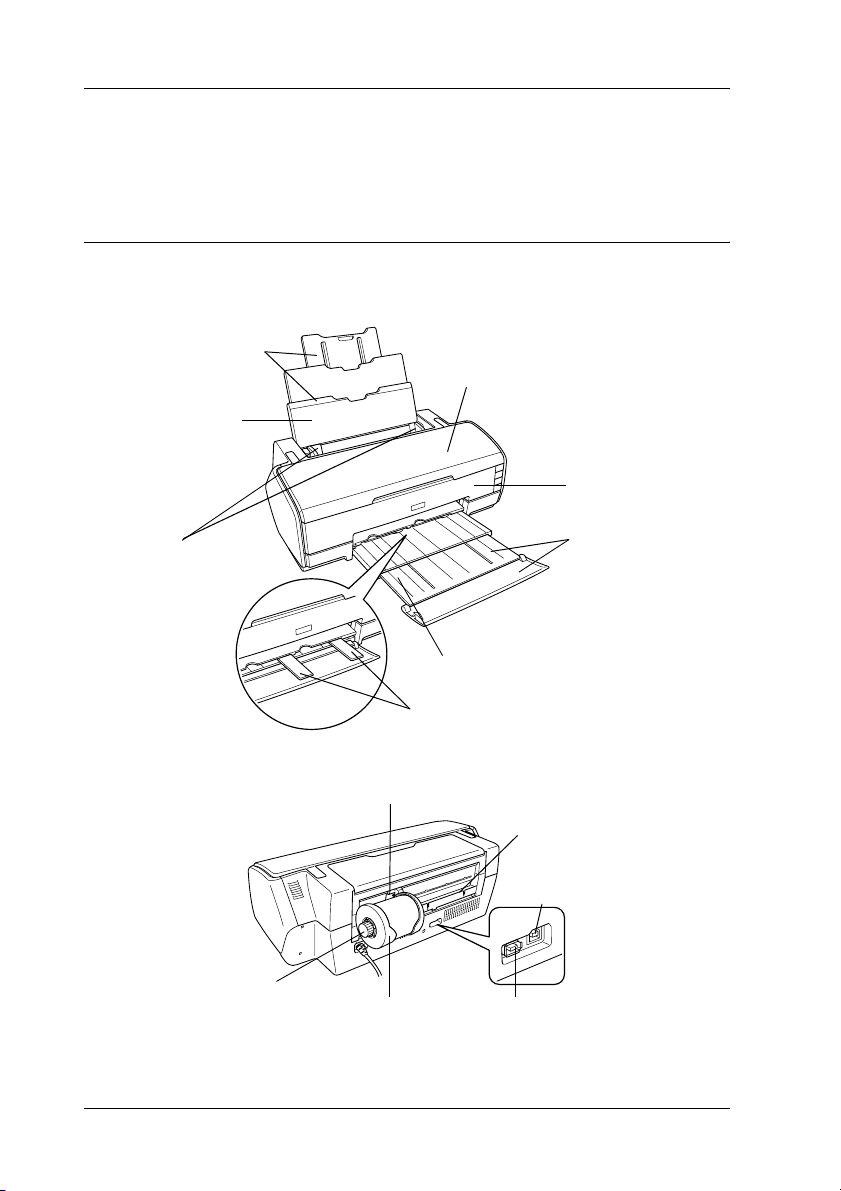
Éléments de l’imprimante et fonctions du panneau de contrôle
Éléments de l’imprimante
Extension du
guide papier
Guide papier
Capot supérieur de l’imprimante
Capot avant de
l’imprimante
Guides latéraux
Molette d’entraînement
du papier rouleau
Plateau de sortie
Guide latéral arrière
Support de papier
rouleau
Extension du
plateau de sortie
Guide du papier rouleau
Fente d’alimentation
manuelle arrière
Connecteur du câble
d’interface USB
Connecteur du câble d’interface
IEEE 1394
10 Éléments de l’imprimante et fonctions du panneau de contrôle
Page 11
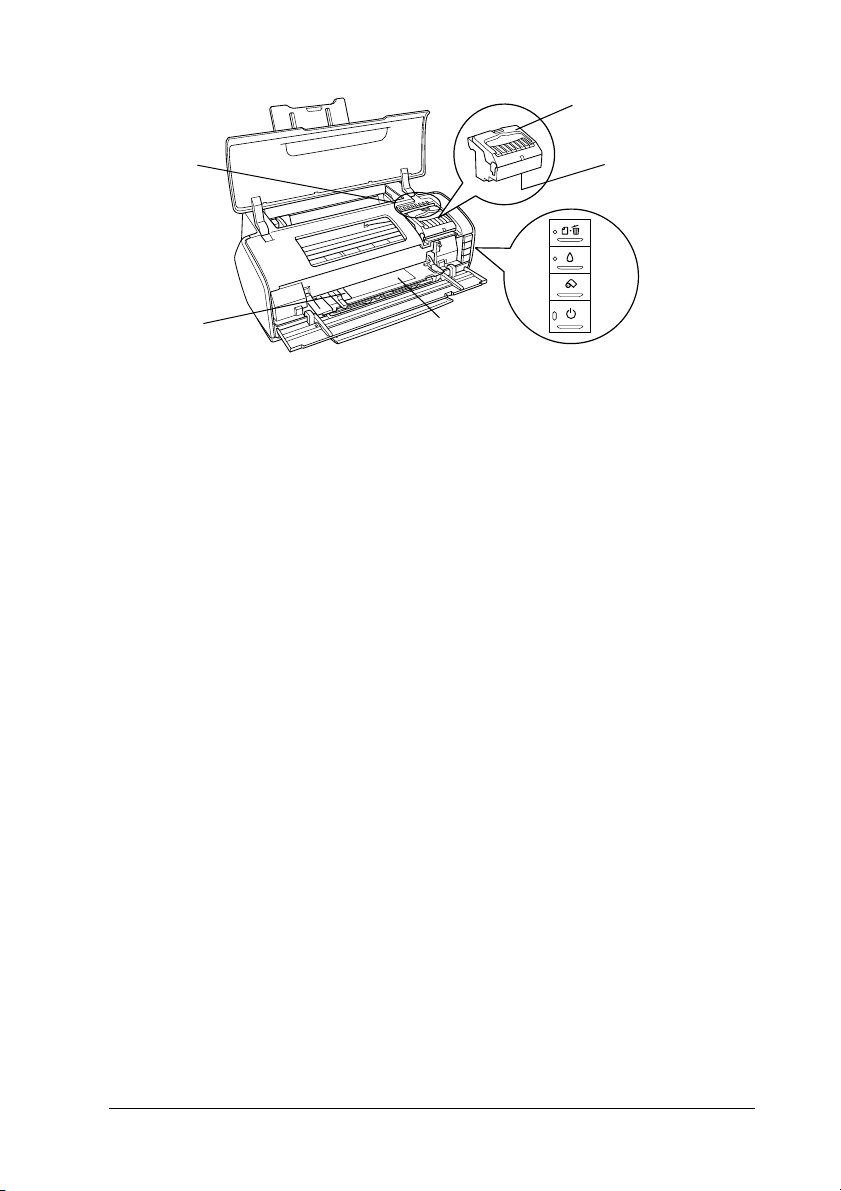
Voyant de
fin d’encre
Couvercle des
cartouches
Tête d’impression
Guide latéral
avant
Fente
d’alimentation
manuelle avant
Panneau de
contrôle
Éléments de l’imprimante et fonctions du panneau de contrôle 11
Page 12
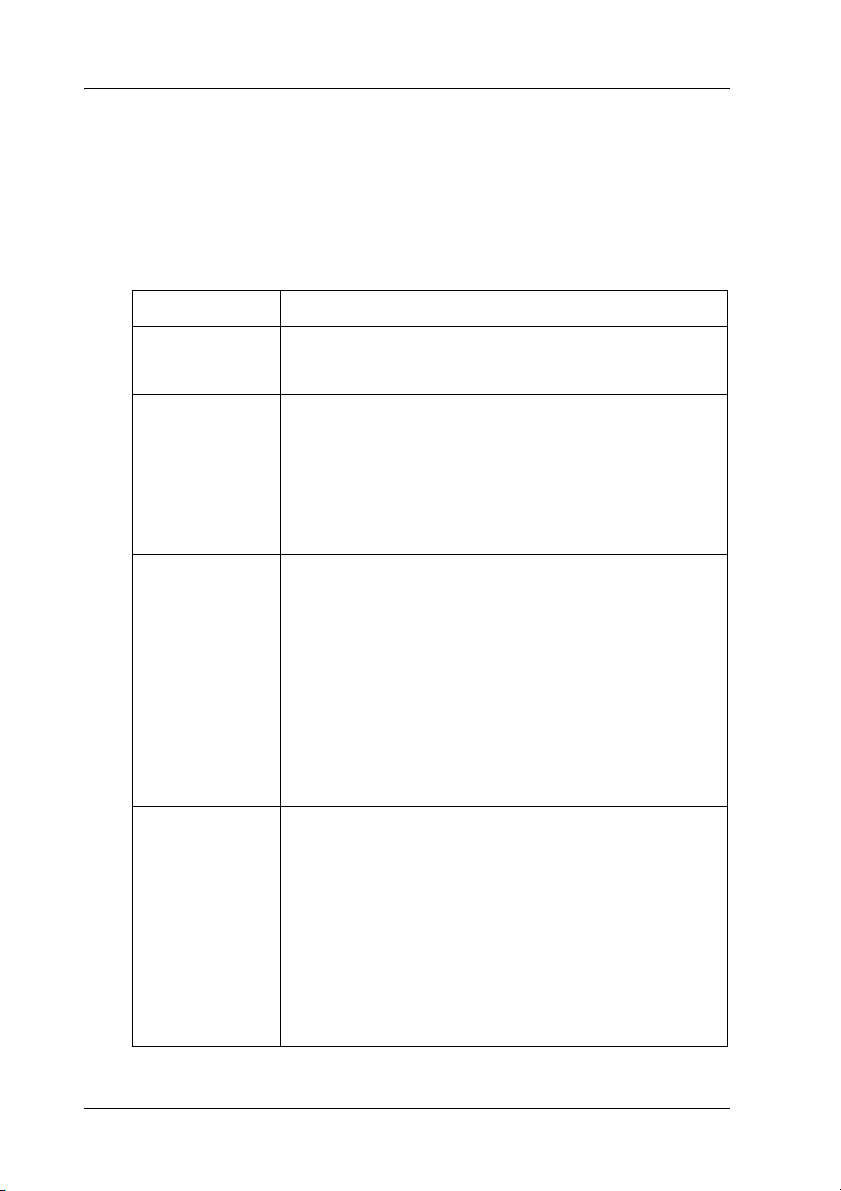
Panneau de contrôle
Touches
Touche Fonction
P
Marche/Arrêt
)
Papier
H
Encre
z
Papier rouleau
Met l’imprimante sous et hors tension.
Charge ou éjecte le papier.
Reprend l’impression si la touche est enfoncée après
une erreur d’absence papier ou d’alimentation
multiple.
Annule l’impression du travail si vous appuyez sur cette
touche au cours de l’impression.
Déplace la tête d’impression vers la position de
remplacement de cartouche.
Déplace la tête d’impression vers la position de
contrôle de l’encre lorsqu’une cartouche d’encre vide
est détectée.
Ramène la tête d’impression en position de repos après
le remplacement d’une cartouche d’encre.
Déclenche le nettoyage de la tête d’impression si vous
appuyez sur cette touche pendant trois secondes
lorsque le voyant de fin d’encre H est éteint.
Imprime un repère de coupe et entraîne le papier
rouleau vers une position où il peut être retiré
facilement de l’introducteur de papier rouleau si vous
appuyez sur cette touche au cours de l’impression.
Entraîne le papier rouleau vers la position d’impression
si vous appuyez sur cette touche après avoir découpé
le papier.
Entraîne le papier rouleau vers une position où il peut
être retiré facilement du chargeur de papier rouleau si
vous appuyez sur cette touche pendant trois secondes.
12 Éléments de l’imprimante et fonctions du panneau de contrôle
Page 13
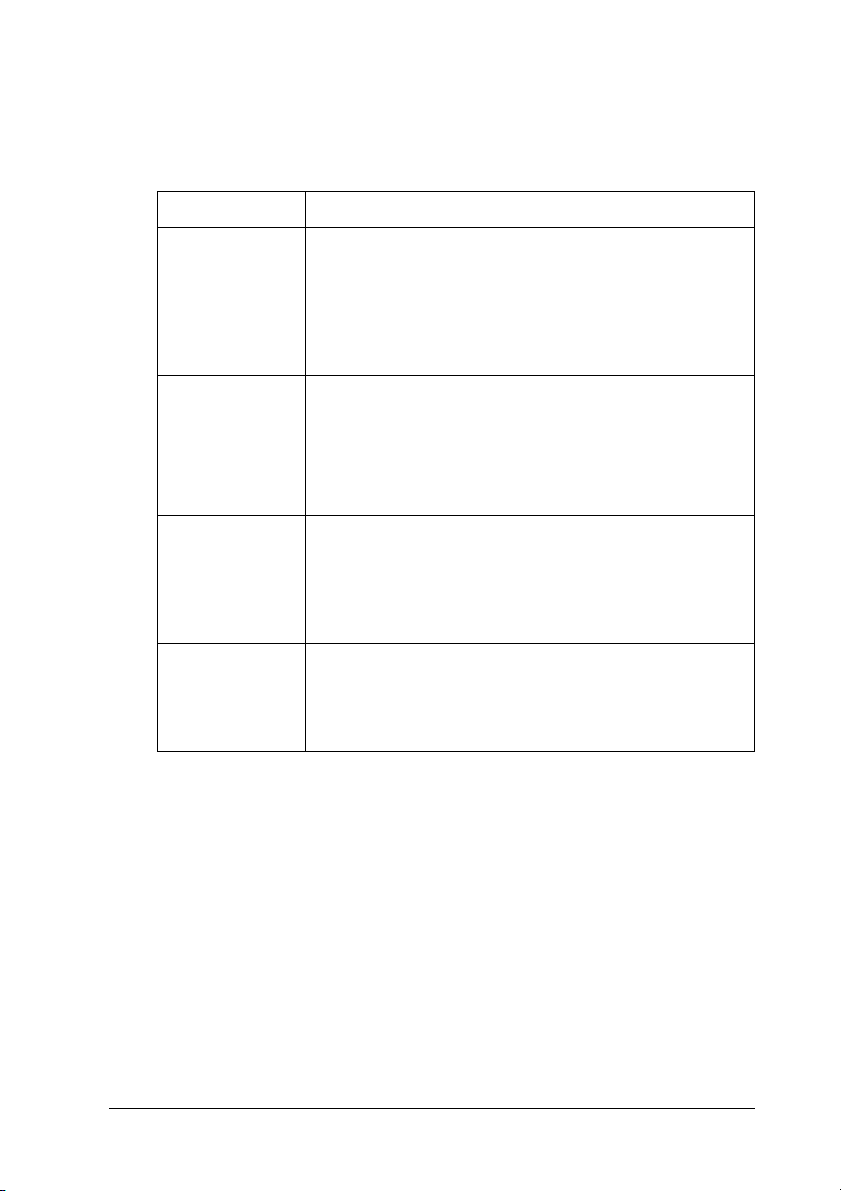
Voyants
Voyant Description
P
Marche/Arrêt
m
Fin de papier
H
Erreur encre
Fin d’encre Allumé lorsqu’une cartouche d’encre est vide ou n’est
Allumé lorsque l’imprimante est sous tension.
Clignote lorsque l’imprimante reçoit des données,
pendant l’impression, le remplacement d’une
cartouche d’encre, le chargement du circuit
d’alimentation en encre ou le nettoyage de la tête
d’impression.
Allumé lorsqu’il n’y a plus de papier dans l’imprimante.
Clignote lorsque le bac papier est coincé ou lorsque le
plateau de sortie est dans une position incorrecte.
Clignote lorsque le papier inséré dans la fente
d’alimentation manuelle arrière n’est pas droit.
Allumé lorsqu’une cartouche d’encre est vide ou n’est
pas installée.
Clignote lorsqu’une cartouche d’encre est presque
vide ou lorsqu’une cartouche d’encre de la mauvaise
couleur est installée.
pas installée.
Clignote lorsqu’une des cartouches d’encre est
presque vide.
Éléments de l’imprimante et fonctions du panneau de contrôle 13
Page 14
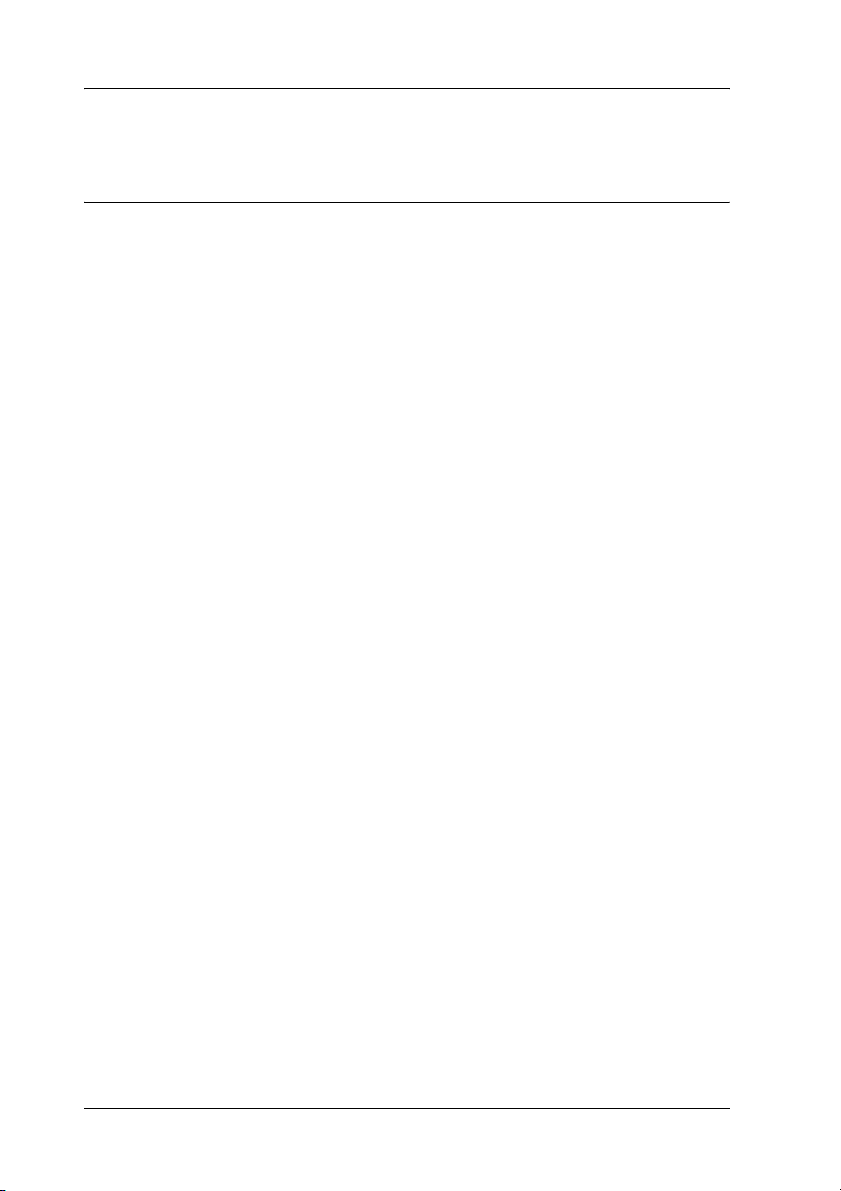
Consignes de sécurité
Consignes de sécurité importantes
Veuillez lire l’intégralité des consignes données dans cette section
avant d’utiliser votre imprimante. Veillez également à suivre les
avertissements et consignes repérés sur l’imprimante.
Installation de l’imprimante
Respectez les consignes suivantes lors de l’installation de
l’imprimante :
❏ Veillez à ne pas obstruer ou recouvrir les ouvertures de
l’imprimante.
❏ Utilisez uniquement le type de source d’alimentation indiqué
sur l’étiquette de l’imprimante.
❏ Utilisez uniquement le cordon d’alimentation livré avec ce
produit. L’utilisation d’un autre cordon d’alimentation vous
expose à des risques d’incendie ou d’électrocution.
❏ Le cordon d’alimentation livré ne doit être utilisé qu’avec ce
produit. Son utilisation sur un autre matériel peut vous
exposer à des risques d’incendie ou d’électrocution.
❏ Veillez à ce que votre cordon d’alimentation soit conforme
aux normes de sécurité locales applicables.
❏ Évitez l’utilisation de prises de courant reliées au même
circuit que les photocopieurs ou les systèmes de climatisation
qui sont fréquemment arrêtés et mis en marche.
14 Consignes de sécurité
Page 15
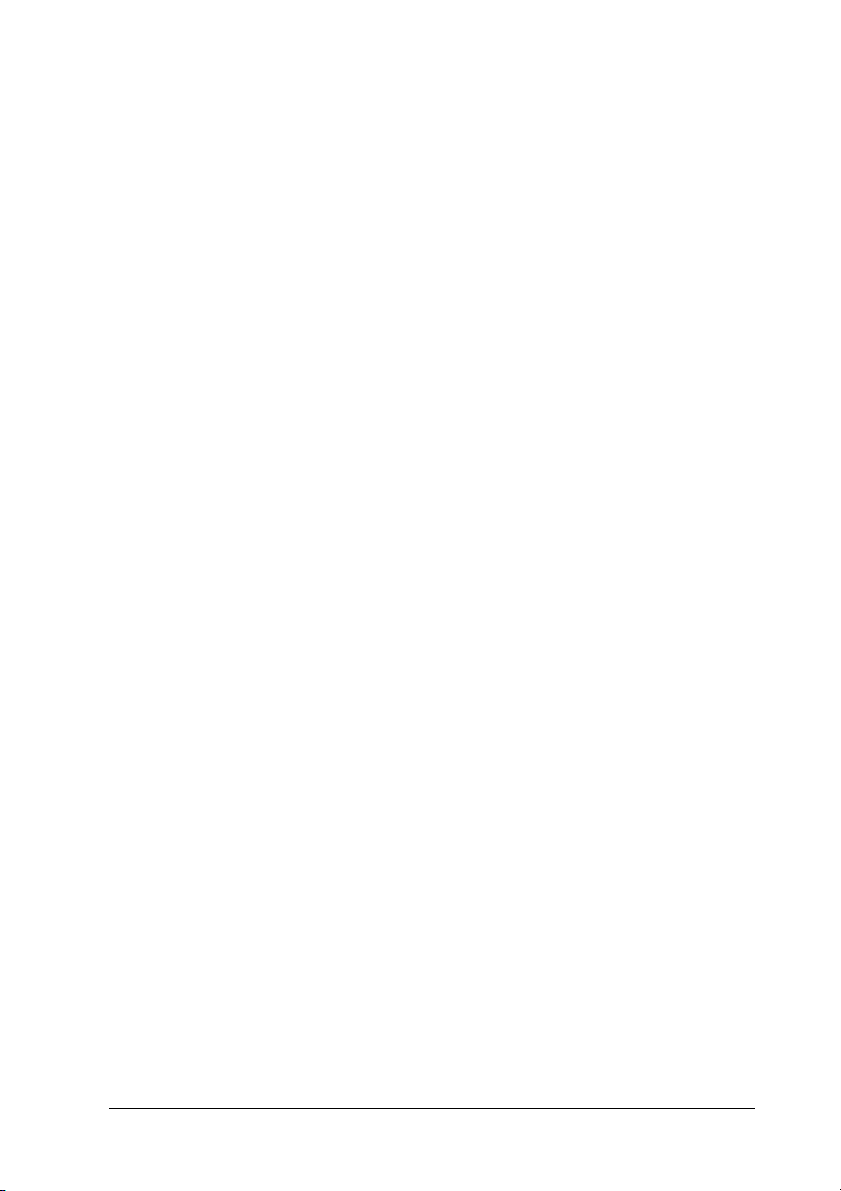
❏ Évitez d’utiliser des prises de courant commandées par un
interrupteur mural ou une temporisation automatique.
❏ Placez l’ensemble du système informatique à l’écart des
sources potentielles de parasites électromagnétiques telles
que les haut-parleurs ou les bases fixes des téléphones sans fil.
❏ N’utilisez pas un cordon d’alimentation endommagé ou usé.
❏ Si vous utilisez un prolongateur électrique avec l’imprimante,
veillez à ce que l’ampérage maximum des périphériques
reliés au prolongateur ne dépasse pas celui du cordon. De
même, veillez à ce que l’ampérage total des périphériques
branchés sur la prise de courant ne dépasse pas le courant
maximum que celle-ci peut supporter.
❏ N’essayez pas de réparer vous-même l’imprimante.
❏ Débranchez l’imprimante et faites appel à un technicien
qualifié dans les circonstances suivantes :
Le cordon d’alimentation ou sa fiche est endommagé ; du
liquide a coulé dans l’imprimante ; l’imprimante est tombée
ou le boîtier a été endommagé ; l’imprimante ne fonctionne
pas normalement ou ses performances ont changé de manière
sensible.
❏ Si vous devez utiliser l’imprimante en Allemagne, le réseau
électrique de l’immeuble doit être protégé par un disjoncteur
de 10 ou 16 ampères pour assurer une protection adéquate
contre les courts-circuits et les surintensités.
❏ Lors de la connexion de ce produit à un ordinateur ou un autre
périphérique à l’aide d’un câble, vérifiez que les connecteurs
sont correctement insérés. Les connecteurs ne disposent que
d’une seule orientation correcte. Si les connecteurs ne sont pas
insérés correctement, les deux périphériques reliés par le
câble risquent d’être endommagés.
Consignes de sécurité 15
Page 16
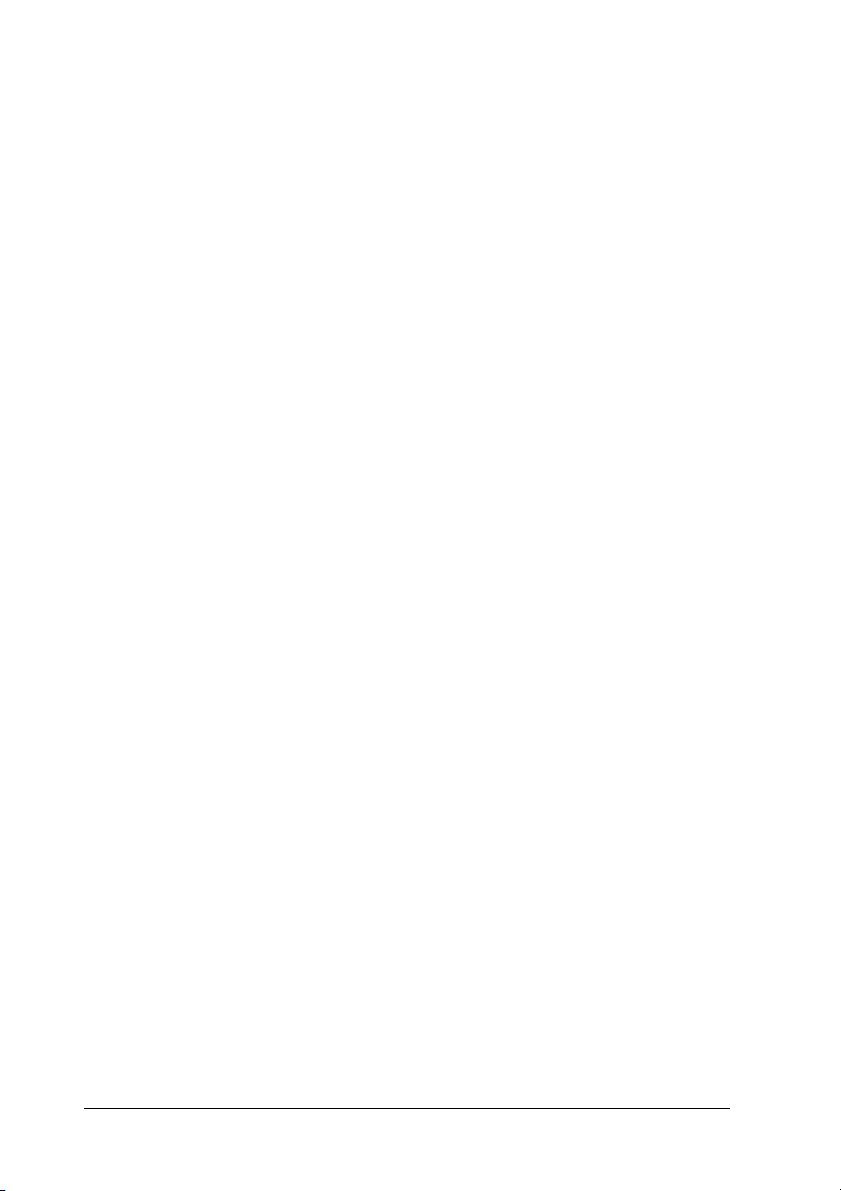
Choix d’un emplacement pour l’imprimante
Respectez les consignes suivantes pour le choix d’un
emplacement pour l’imprimante :
❏ Placez l’imprimante sur une surface plane et stable
sensiblement plus grande que la base de l’imprimante. Si vous
installez l’imprimante contre un mur, prévoyez un espace
minimal de 40 cm entre l’arrière de l’imprimante et le mur.
L’imprimante ne fonctionnera pas correctement si elle est
placée dans une position inclinée.
❏ En cas de stockage ou de transport, veillez à ne pas pencher,
placer verticalement ou renverser l’imprimante. Toute
position inadéquate peut entraîner une fuite d’encre de la
cartouche.
❏ Laissez suffisamment de place devant l’imprimante pour que
le papier puisse être éjecté sans problème.
❏ Évitez les emplacements soumis à des variations rapides de
température et d’humidité. Maintenez aussi l’imprimante à
l’écart du rayonnement solaire direct, des fortes lumières et
des sources de chaleur.
❏ Évitez les emplacements exposés à la poussière, aux chocs ou
aux vibrations.
❏ Laissez suffisamment de place autour de l’imprimante pour
permettre une ventilation satisfaisante.
❏ Placez l’imprimante à proximité d’une prise de courant
permettant un débranchement facile du cordon
d’alimentation.
16 Consignes de sécurité
Page 17
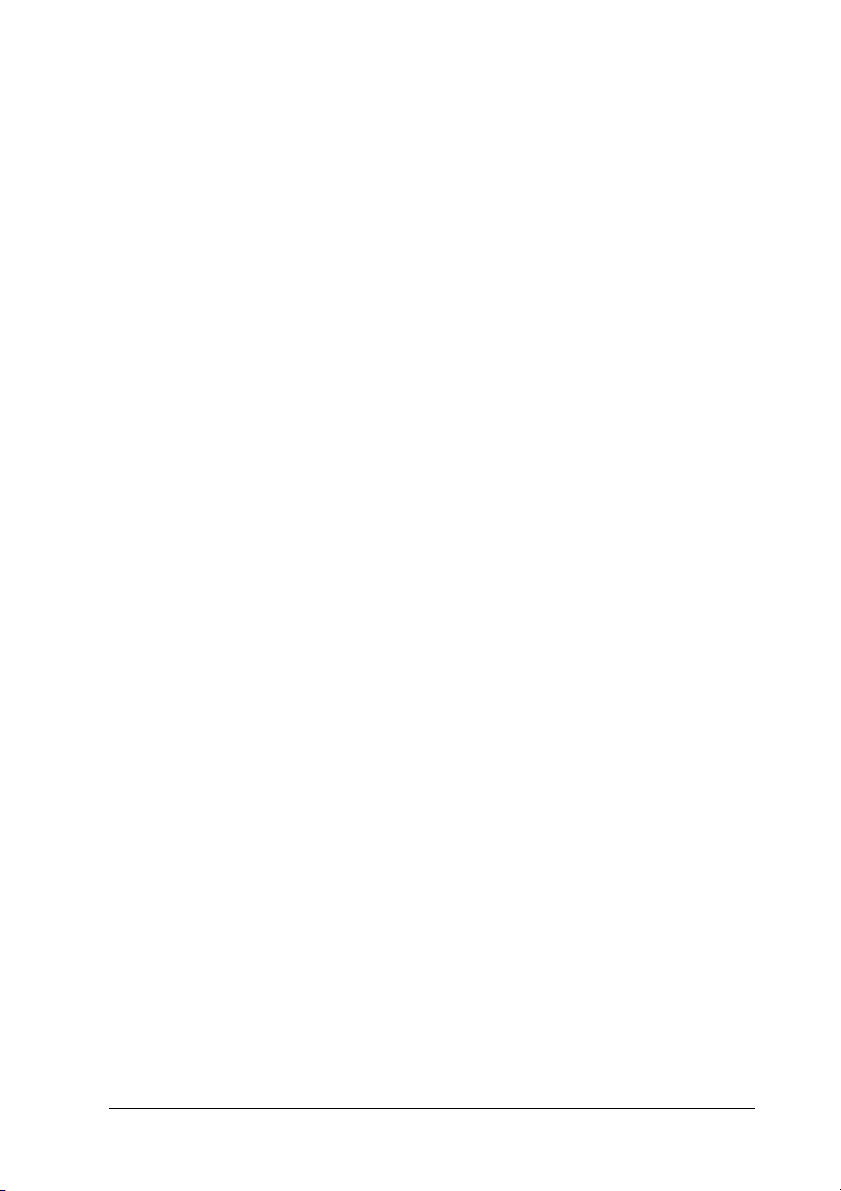
Utilisation de l’imprimante
Respectez les consignes suivantes lors de l’utilisation de
l’imprimante :
❏ N’insérez aucun objet à travers les orifices de l’imprimante.
❏ Veillez à ne pas renverser de liquide sur l’imprimante.
❏ N’introduisez pas vos mains dans l’imprimante et ne touchez
pas les cartouches d’encre au cours de l’impression.
❏ Ne déplacez pas la tête d’impression à la main, faute de quoi
vous pourriez endommager l’imprimante.
❏ Mettez toujours l’imprimante hors tension à l’aide de la
touche Marche/Arrêt P. Lorsque vous appuyez sur cette
touche, le voyant Marche/Arrêt P clignote. Ne débranchez
pas l’imprimante et ne coupez pas le courant sur la prise
secteur avant que le voyant Marche/Arrêt P ne cesse de
clignoter.
❏ Avant de transporter l’imprimante, assurez-vous que la tête
d’impression est à sa position initiale (à l’extrême droite) et
que les cartouches d’encre sont en place.
❏ Laissez les cartouches d’encre installées. Le retrait des
cartouches peut déshydrater la tête d’impression et empêcher
le bon fonctionnement de l’imprimante.
Manipulation des cartouches d’encre
Respectez les consignes suivantes pour la manipulation des
cartouches d’encre :
❏ Conservez les cartouches hors de portée des enfants. Ne les
laissez pas manipuler les cartouches ou en boire le contenu.
Consignes de sécurité 17
Page 18
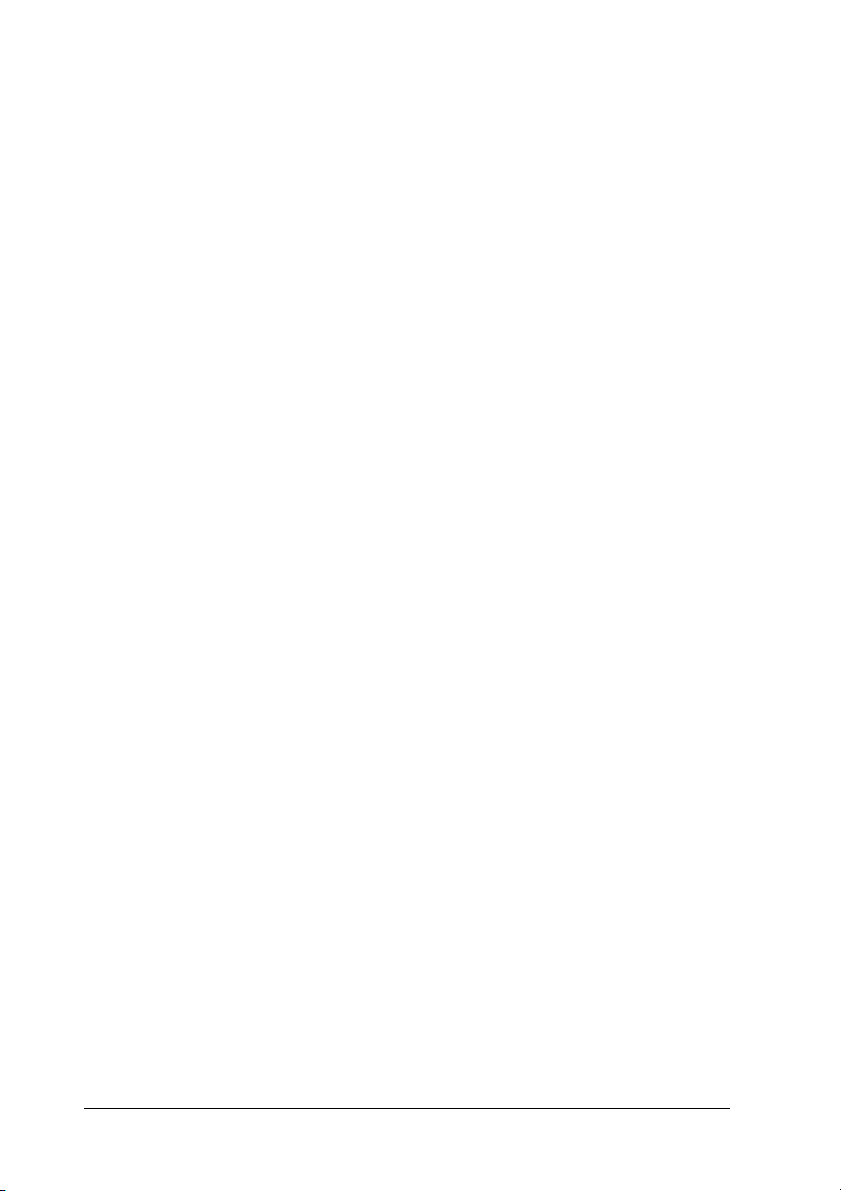
❏ Avant d’ouvrir les emballages, secouez les nouvelles
cartouches d’encre quatre ou cinq fois.
❏ Afin d’éviter tout risque de fuite, ne secouez pas les
cartouches d’encre une fois les emballages ouverts.
❏ Manipulez les cartouches d’encre usagées avec précaution,
l’orifice pouvant être légèrement taché d’encre. En cas de
contact de l’encre avec la peau, nettoyez énergiquement la
région à l’eau et au savon. En cas de contact avec les yeux,
rincez-les abondamment avec de l’eau. Si une gêne ou des
problèmes de vision subsistent après un nettoyage
approfondi, consultez immédiatement un médecin.
❏ Ne retirez pas et ne déchirez pas l’étiquette de la cartouche,
car cela pourrait provoquer des fuites d’encre.
❏ Installez la cartouche d’encre immédiatement après l’avoir
retirée de son emballage. Si une cartouche est déballée
longtemps avant son utilisation, une impression normale
risque de ne pas être possible.
❏ N’utilisez pas une cartouche au-delà de la date imprimée sur
l’emballage, car la qualité des tirages pourrait en pâtir. Pour
obtenir les meilleurs résultats, utilisez les cartouches d’encre
dans les six mois qui suivent leur installation.
❏ Ne démontez pas les cartouches et n’essayez pas de les
remplir d’encre, afin d’éviter toute détérioration de la tête.
❏ Lorsque vous apportez à l’intérieur d’un local une cartouche
d’encre précédemment stockée dans un endroit froid,
laissez-la se conditionner à la température de la pièce pendant
trois heures au moins avant de l’utiliser.
❏ Stockez les cartouches d’encre dans un endroit frais et
sombre.
18 Consignes de sécurité
Page 19
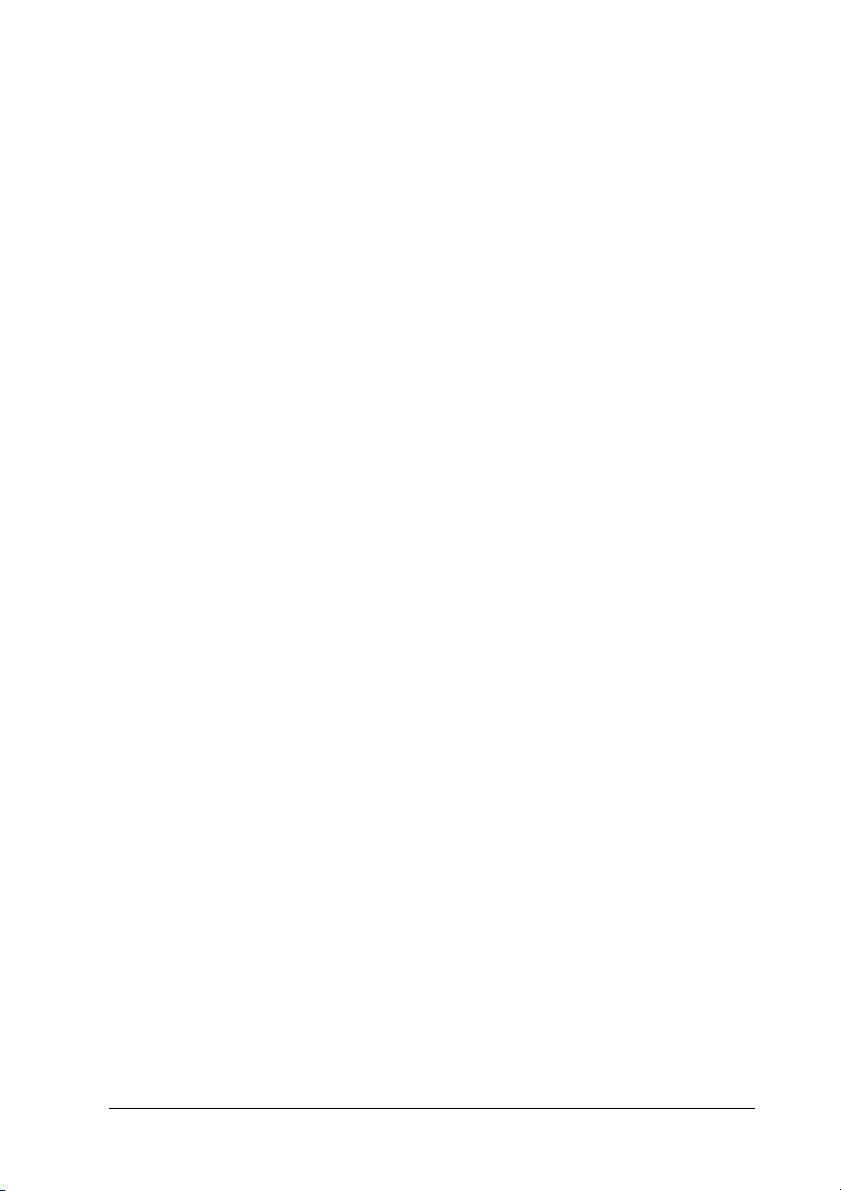
❏ Ne touchez pas la puce de couleur verte située sur le côté de
la cartouche. Cela pourrait perturber le fonctionnement
normal et l’impression.
❏ La puce conserve un certain nombre d’informations liées à la
cartouche d’encre, telles que la quantité d’encre restante, ce
qui permet de retirer et de réinsérer librement la cartouche.
Toutefois, chaque fois que la cartouche est mise en place, un
peu d’encre est consommée car l’imprimante effectue
automatiquement un test de fiabilité.
❏ Si vous retirez une cartouche d’encre pour la réutiliser
ultérieurement, protégez la zone d’alimentation en encre
contre les salissures et la poussière et stockez-la dans le même
environnement que l’imprimante. L’orifice d’alimentation en
encre possède une valve qui rend inutile la présence d’un
couvercle ou d’un capuchon, mais nécessite toutefois
certaines précautions de manipulation pour éviter de tacher
des éléments que la cartouche viendrait à toucher. Ne touchez
pas l’orifice d’alimentation en encre de la cartouche, ni la zone
qui l’entoure.
❏ Stocker la cartouche d’encre avec l’étiquette orientée vers le
haut. Ne stockez pas la cartouche à l’envers.
Consignes de sécurité 19
Page 20
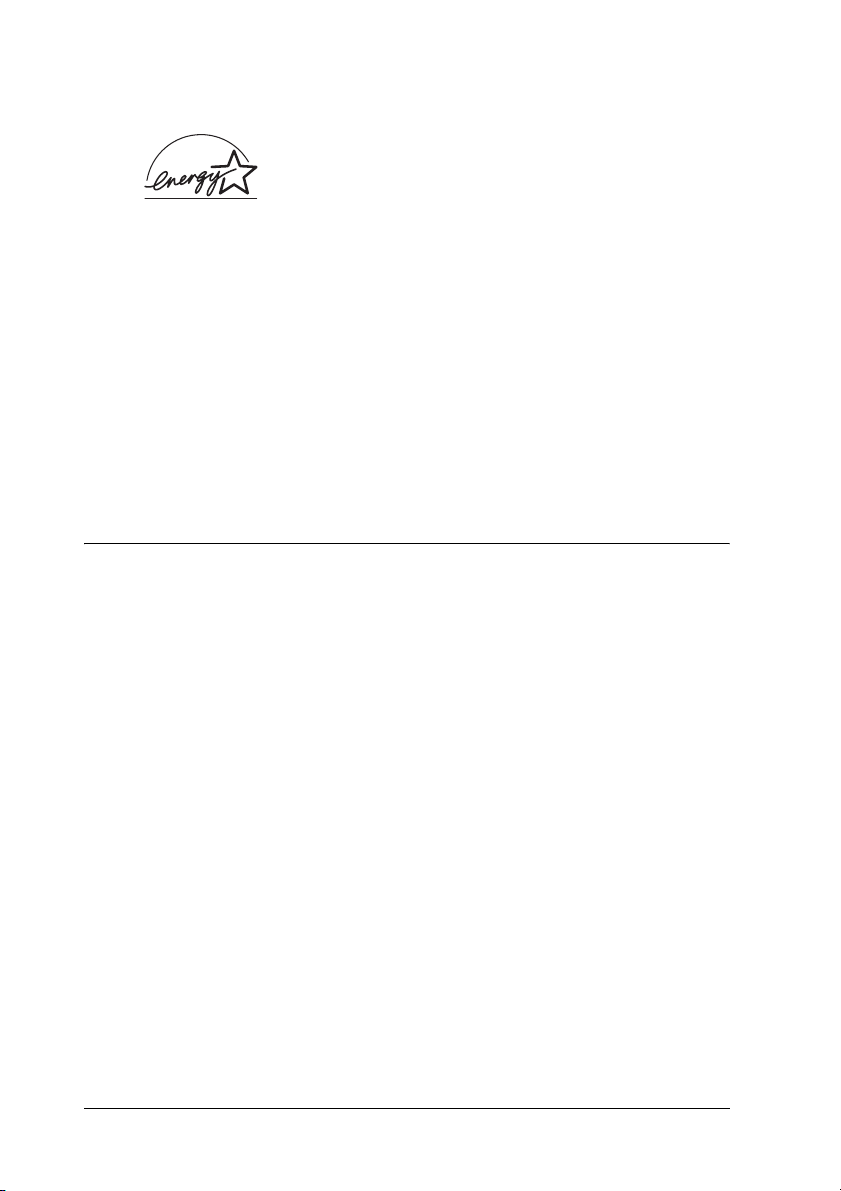
Conformité ENERGY STAR
En sa qualité de partenaire ENERGY STAR®,
EPSON garantit que ce produit répond aux
directives du programme
l’économie d’énergie.
®
ENERGY STAR
®
pour
Le programme international
bureau est un programme de partenariat volontaire avec les
constructeurs de matériels informatiques et bureautiques visant
à promouvoir la commercialisation d’ordinateurs, de moniteurs,
d’imprimantes, de télécopieurs, de copieurs et de périphériques
multifonction à faible consommation d’énergie dans le cadre d’un
effort visant à limiter la pollution atmosphérique. Les normes et
les logos utilisés sont les mêmes pour toutes les nations
participantes.
ENERGY STAR
®
lié au matériel de
Indications Attention, Important et Remarques
Attention
Avertissement à suivre à la lettre pour éviter des blessures
w
corporelles.
Important
Mise en garde à respecter pour éviter d’endommager votre
c
équipement.
Remarque
Informations importantes et conseils utiles sur le fonctionnement de
votre imprimante.
20 Consignes de sécurité
Page 21
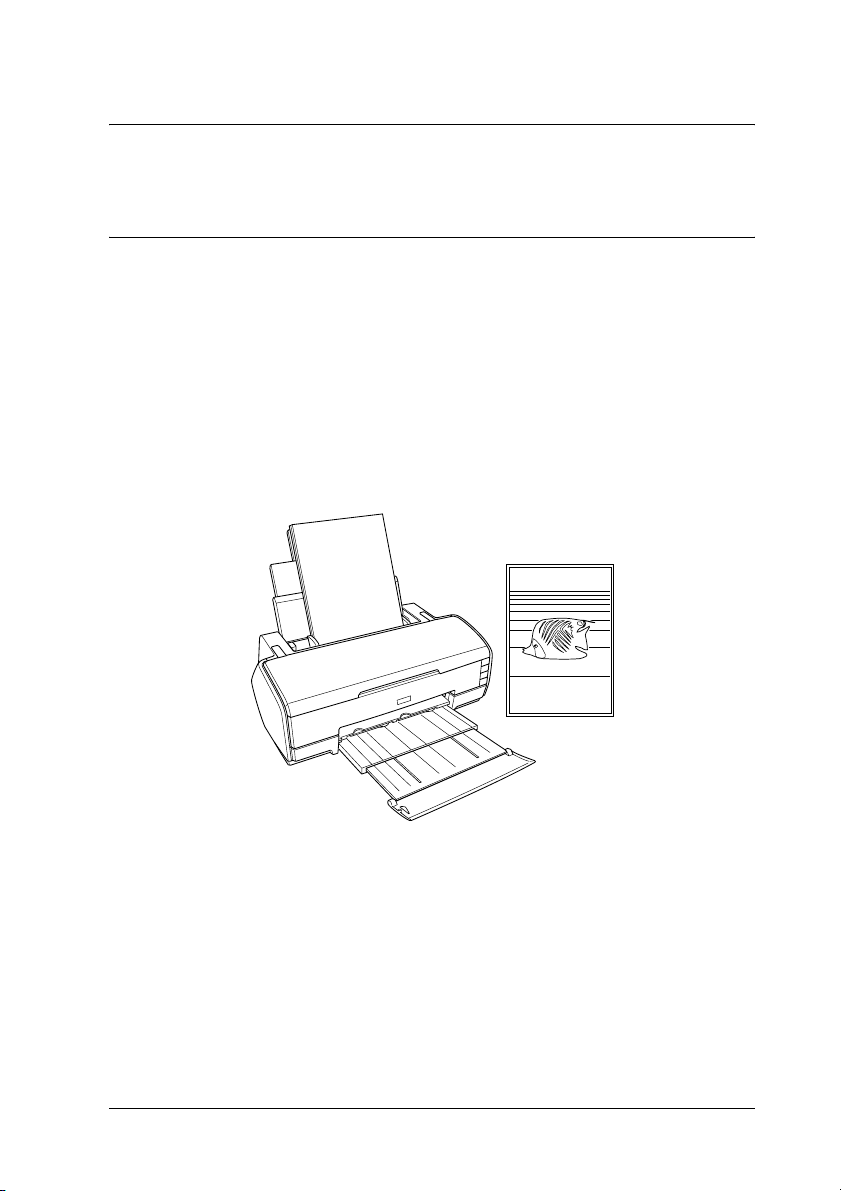
Chapitre 1
Comment imprimer
Introduction
Ce chapitre vous guide tout au long des procédures à utiliser pour
les différents types d’impression.
« Impression de photos » à la page 24
Vous explique comment imprimer des photos en couleur ou en
noir et blanc sur divers formats et divers types de feuilles simples.
1
1
1
1
1
1
1
1
Comment imprimer 21
1
1
1
1
Page 22
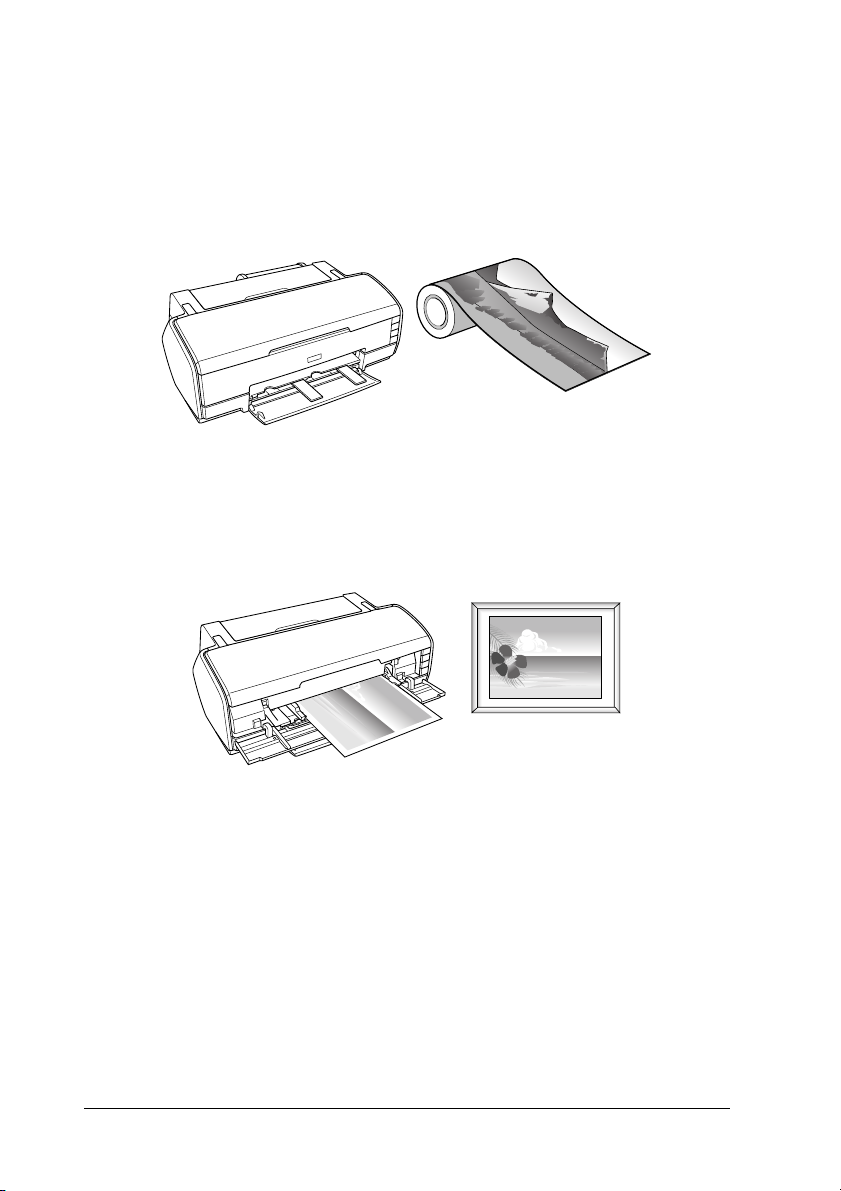
« Impression sur du papier rouleau » à la page 31
Vous explique comment utiliser la fonction principale du
paramètre relatif au papier rouleau, l’impression de bannières. Ce
paramètre vous permet d’imprimer des photos panoramiques ou
des documents en continu sur du papier rouleau.
« Impression sur du papier épais » à la page 40
Vous explique comment imprimer des documents et des images
sur du papier épais.
22 Comment imprimer
Page 23
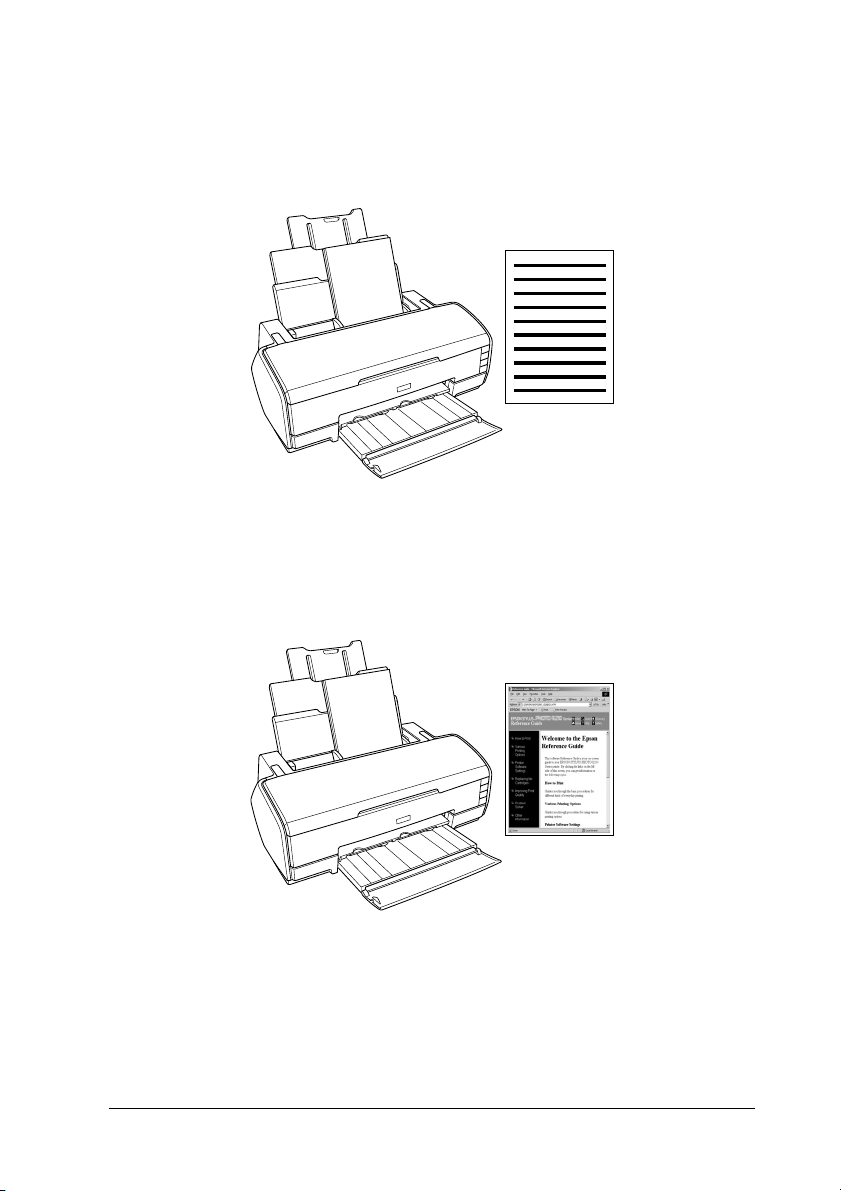
« Impression de textes » à la page 46
Vous explique comment imprimer des documents et des images
sur divers formats et divers types de feuilles simples.
« Impression de pages Internet » à la page 52
Vous explique comment imprimer des pages Internet sur divers
formats et divers types de feuilles simples.
1
1
1
1
1
1
1
1
Comment imprimer 23
1
1
1
1
Page 24
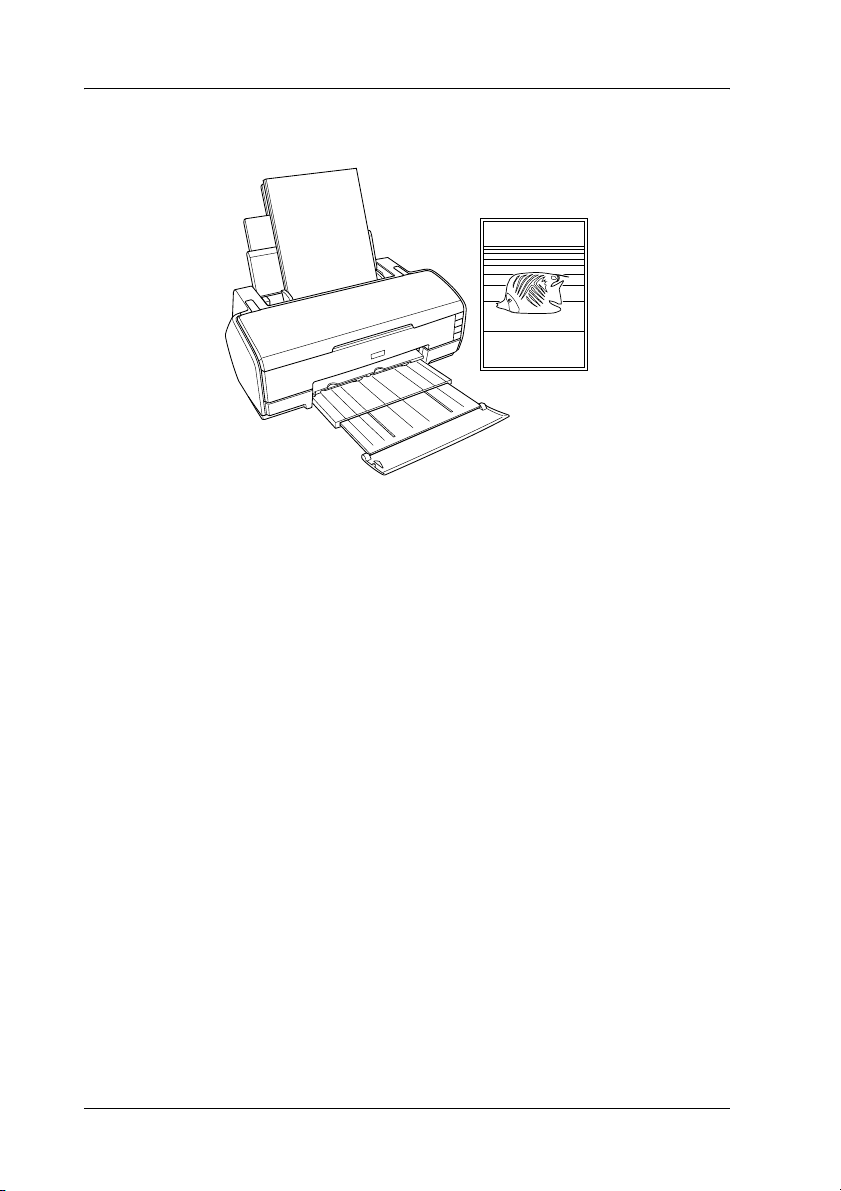
Impression de photos
Chargement de feuilles de papier simples
Pour plus de détails sur le chargement des feuilles simples,
reportez-vous à la section ci-dessous.
« Chargement de feuilles simples » à la page 374
Certains types de supports spéciaux, tels que le Papier beaux-arts
velouté, le Papier Aquarelle - Extra Blanc et le UltraSmooth Fine
Art Paper, doivent être chargés dans la fente d’alimentation
manuelle arrière. Pour plus de détails sur le chargement des
feuilles simples dans la fente d’alimentation manuelle arrière,
reportez-vous à la section ci-dessous.
« Chargement de feuilles simples dans la fente d’alimentation
manuelle arrière » à la page 378
Si vous utilisez des supports spéciaux, reportez-vous à la section
ci-dessous.
« Utilisation de supports spéciaux » à la page 383
24 Comment imprimer
Page 25
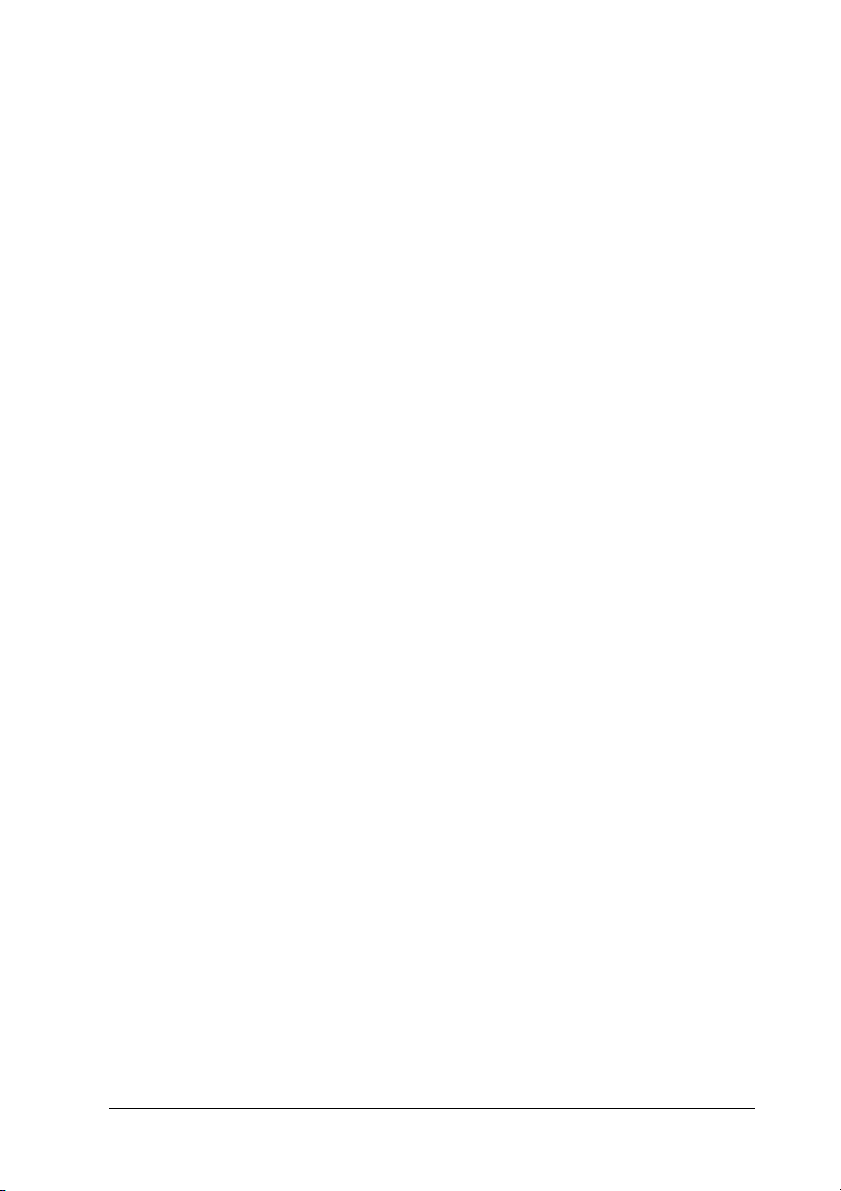
Pour réaliser des impressions à l’aide de cette imprimante, le plus
simple consiste à utiliser des logiciels tels que EPSON Easy Photo
Print ou EPSON Darkroom Print, fournis sur le CD-ROM. Pour
plus de détails, reportez-vous à la section suivante.
1
« EPSON Creativity Suite » à la page 213
Paramètres du pilote pour Windows
Remarque :
Si vous souhaitez imprimer des photos en noir et blanc de haute qualité,
utilisez l’option Photo N&B avancée. Pour plus de détails, reportez-vous
à la section suivante.
& Voir « Impression de photos N&B » à la page 64
1. Ouvrez le fichier que vous voulez imprimer.
2. Ouvrez le pilote d’impression.
« Accès au logiciel d’impression sous Windows » à la page 397
3. Cliquez sur l’onglet Principal, puis réglez le paramètre
Option Qualité. Pour des détails sur le paramètre Option
Qualité, reportez-vous au chapitre suivant.
& Voir « Option Qualité » à la page 134
4. Lors du chargement de papier dans le bac feuille à feuille,
sélectionnez l’option Bac feuille à feuille pour le paramètre
Alimentation. Lors du chargement de papier dans la fente
d’alimentation manuelle arrière, sélectionnez l’option
Manuelle - Rouleau pour le paramètre Alimentation.
1
1
1
1
1
1
1
1
1
5. Réglez le paramètre Type.
« Paramètre Support » à la page 400
1
1
Comment imprimer 25
Page 26

6. Réglez le paramètre Taille. Vous pouvez aussi définir une
taille de papier personnalisée. Pour plus de détails,
reportez-vous à la section suivante.
« Définition de formats de papier personnalisés sous
Windows » à la page 404
7. Pour modifier l’orientation du tirage, sélectionnez Portrait
(vertical) ou Paysage (horizontal).
8. Cliquez sur OK pour fermer la boîte de dialogue des
paramètres du pilote d’impression.
9. Impression des données.
26 Comment imprimer
Page 27
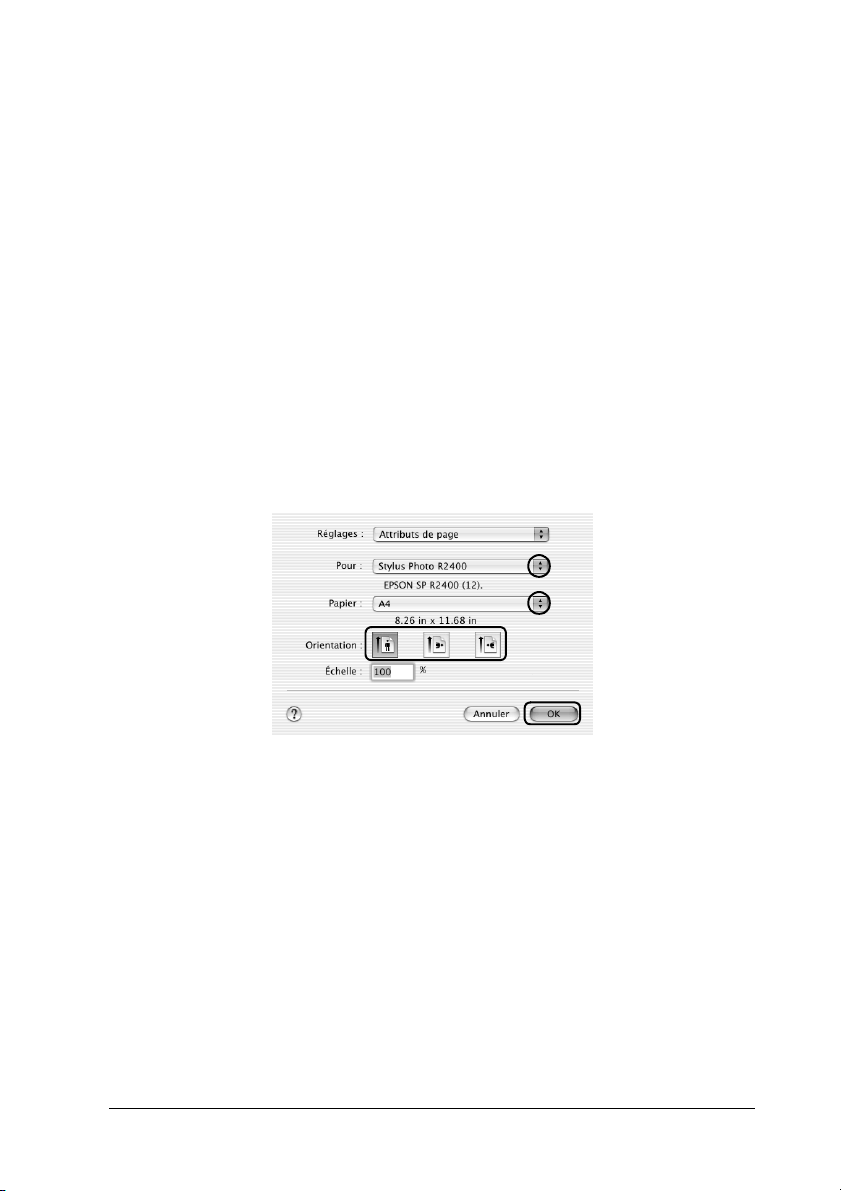
Paramètres du gestionnaire d’impression pour Mac OS X
1. Ouvrez le fichier que vous voulez imprimer.
2. Accédez à la zone de dialogue Format d’impression.
1
1
« Accès au logiciel d’impression sous Mac OS X » à la page 399
3. Sélectionnez Stylus Photo R2400 pour le paramètre Pour.
4. Réglez les paramètres Papier et Orientation.
5. Cliquez sur OK pour fermer la zone de dialogue Format
d’impression.
6. Accédez à la zone de dialogue Imprimer.
« Accès au logiciel d’impression sous Mac OS X » à la page 399
7. Sélectionnez Stylus Photo R2400 pour le paramètre
Imprimante, puis réglez le paramètre Copies et pages
1
1
1
1
1
1
1
1
1
Comment imprimer 27
1
Page 28
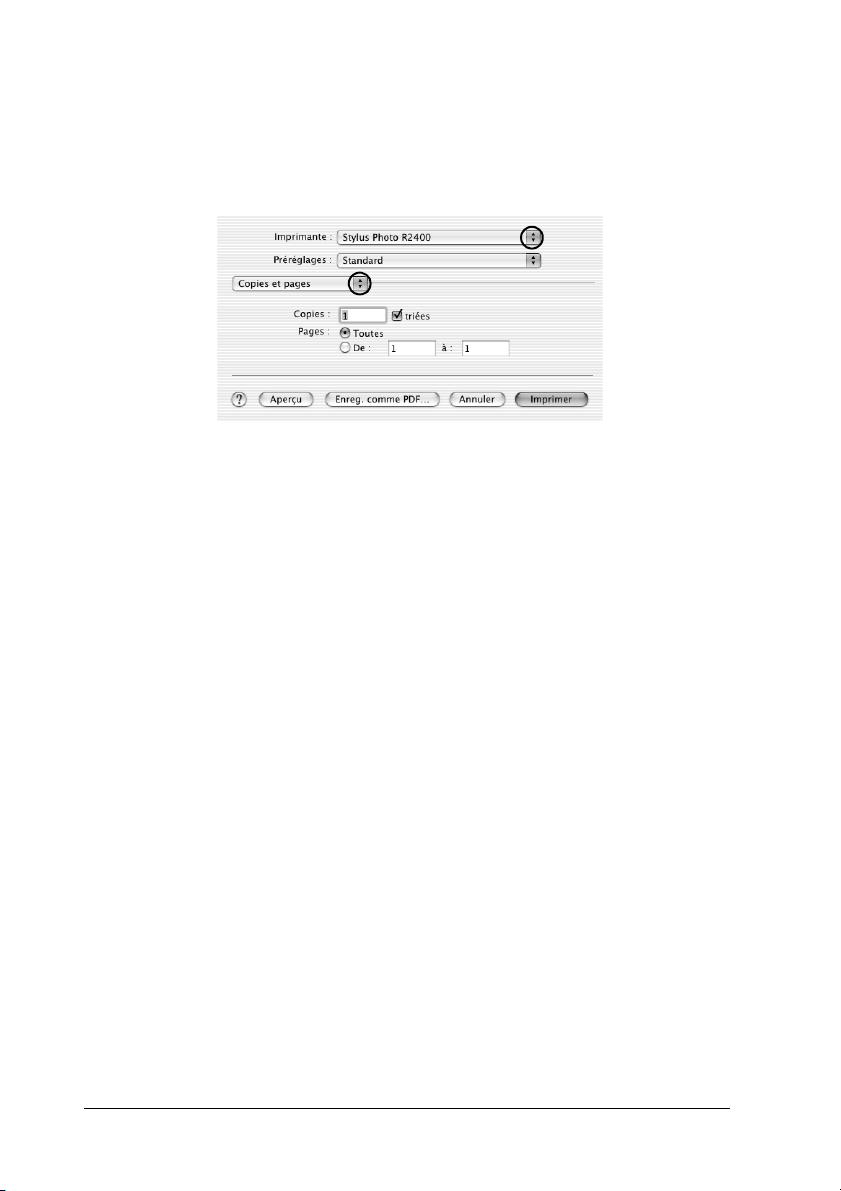
Remarque :
Les options Copies et pages constituent une fonction standard de
Mac OS X. Pour plus de détails, consultez la documentation de votre
système d’exploitation.
8. Sélectionnez Configuration Imprimante dans le menu
contextuel.
9. Réglez les paramètres Support, Couleur et Mode.
& Voir « Configuration Imprimante » à la page 172
« Paramètre Support » à la page 400
Remarque :
Si vous souhaitez imprimer des photos en noir et blanc de haute
qualité, utilisez l’option Photo N&B avancée. Pour plus de détails,
reportez-vous à la section suivante.
& Voir « Impression de photos N&B » à la page 64
28 Comment imprimer
Page 29
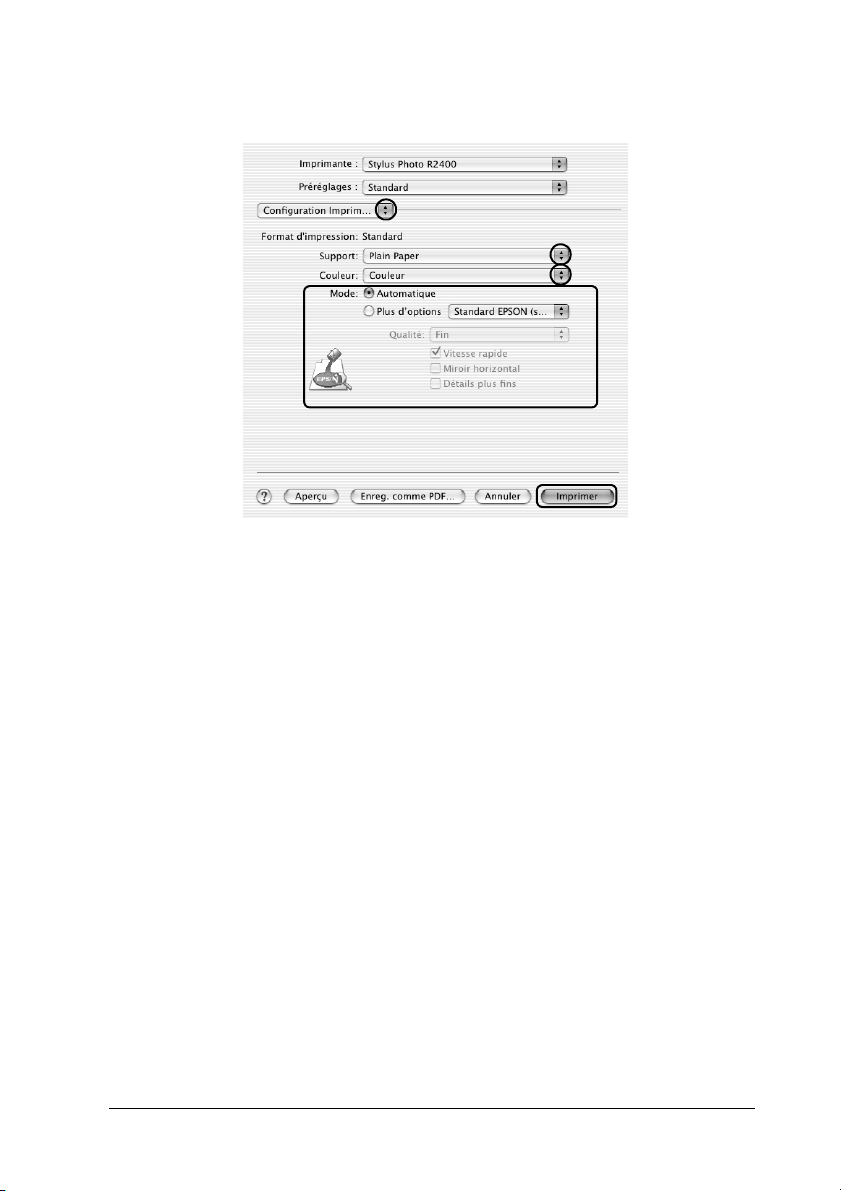
10. Cliquez sur Imprimer pour lancer l’impression.
Paramètres du gestionnaire d’impression pour
1
1
1
1
1
1
Mac OS 9
1. Ouvrez le fichier que vous voulez imprimer.
2. Accédez à la zone de dialogue Format d’impression.
« Accès au logiciel d’impression sous Mac OS 9 » à la page 399
3. Réglez le paramètre Taille papier. Vous pouvez aussi définir
une taille de papier personnalisée. Pour plus de détails,
reportez-vous à la section suivante.
« Définition de formats de papier personnalisés sous Mac OS
9 » à la page 408
Comment imprimer 29
1
1
1
1
1
1
Page 30
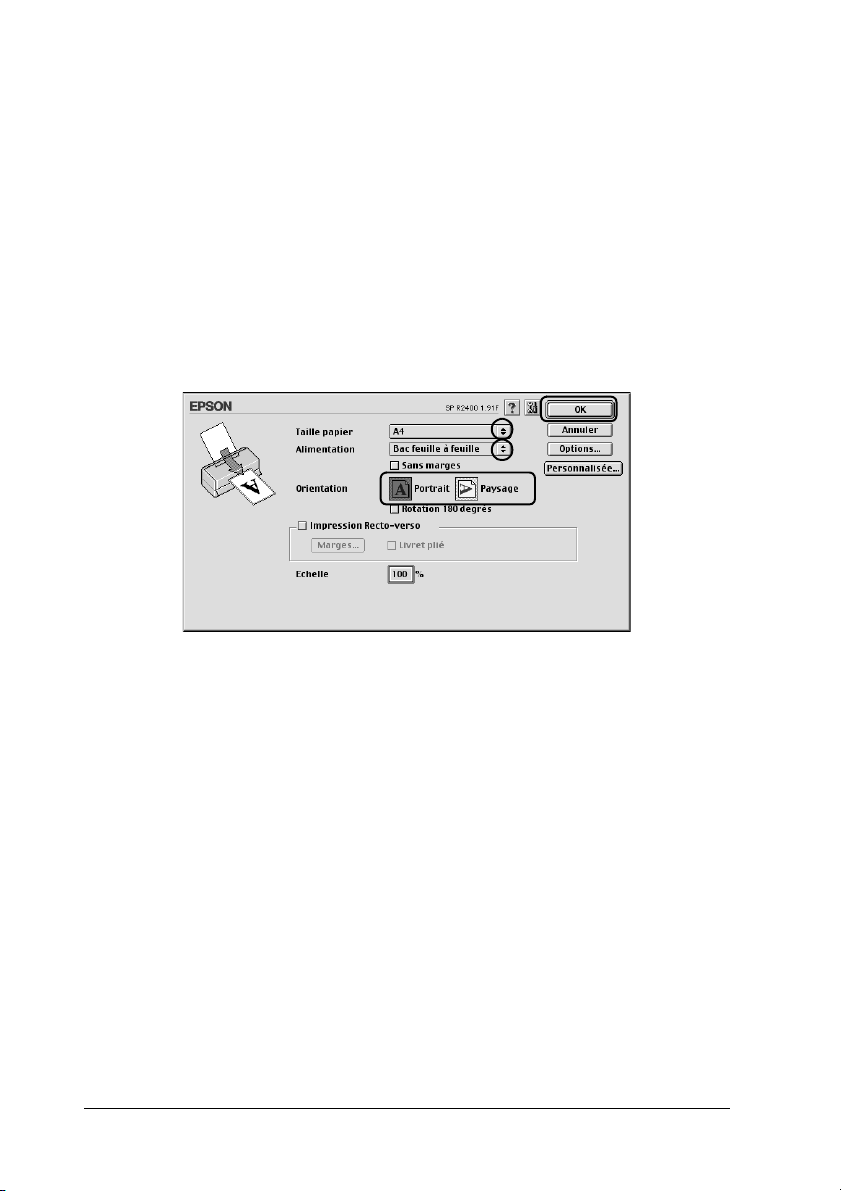
4. Lors du chargement de papier dans le bac feuille à feuille,
sélectionnez l’option Bac feuille à feuille pour le paramètre
Alimentation. Lors du chargement de papier dans la fente
d’alimentation manuelle arrière, sélectionnez l’option
Manuelle - Rouleau pour le paramètre Alimentation.
5. Pour modifier l’orientation du tirage, sélectionnez Portrait
(vertical) ou Paysage (horizontal).
6. Cliquez sur OK pour enregistrer les paramètres et fermer la
zone de dialogue Format d’impression.
7. Accédez à la zone de dialogue Imprimer.
« Accès au logiciel d’impression sous Mac OS 9 » à la page 399
8. Réglez le paramètre Support.
« Paramètre Support » à la page 400
Remarque :
Si vous souhaitez imprimer des photos en noir et blanc de haute
qualité, utilisez l’option Photo N&B avancée. Pour plus de détails,
reportez-vous à la section suivante.
& Voir « Impression de photos N&B » à la page 64
30 Comment imprimer
Page 31

9. Cliquez sur Imprimer pour lancer l’impression.
Impression sur du papier rouleau
L’impression sur du papier rouleau vous permet de réaliser des
tirages de type bannière de haute qualité. Ce paramètre vous
permet d’imprimer des photos panoramiques ou un document en
continu (au lieu de pages individuelles).
1
1
1
1
1
1
1
Chargement du papier rouleau
Pour le chargement du papier rouleau, reportez-vous à la section
ci-dessous.
« Chargement du papier rouleau » à la page 389
Comment imprimer 31
1
1
1
1
1
Page 32

Paramètres du pilote pour Windows
Remarque :
❏ Vous pouvez modifier les marges du papier rouleau à l’aide des
paramètres du pilote d’impression. Pour imprimer sans qu’aucune
marge n’apparaisse sur les côtés de l’impression, reportez-vous à la
section ci-dessous.
& Voir « Impression sans marges » à la page 71
❏ Cette section vous indique comment imprimer une bannière sur du
papier rouleau avec des marges des deux côtés du tirage.
1. Ouvrez le fichier que vous voulez imprimer.
2. Ouvrez le pilote d’impression.
« Accès au logiciel d’impression sous Windows » à la page 397
3. Cliquez sur l’onglet Principal, puis réglez le paramètre
Option Qualité. Pour des détails sur le paramètre Option
Qualité, reportez-vous au chapitre suivant.
& Voir « Option Qualité » à la page 134
4. Sélectionnez Rouleau pour le paramètre Alimentation.
5. Réglez les paramètres Options dans la boîte de dialogue
Options papier rouleau.
La sélection de l’option Mode bannière vous permet
d’imprimer les données sous forme de bannière. Cette option
vous permet d’imprimer les documents longs sous la forme
d’une feuille en continu (au lieu de feuilles individuelles).
La sélection de l’option Mode page vous permet
d’imprimer des données de taille standard. Cette option vous
permet d’imprimer les documents sous forme de feuilles
individuelles (au lieu d’une feuille en continu).
6. Cliquez sur OK pour revenir à l’onglet Principal.
32 Comment imprimer
Page 33

7. Sélectionnez le paramètre Type approprié.
« Paramètre Support » à la page 400
8. Sélectionnez le paramètre Taille approprié.
9. Pour modifier l’orientation du tirage, sélectionnez Portrait
(vertical) ou Paysage (horizontal).
1
1
1
1
1
1
1
1
Comment imprimer 33
1
1
1
1
Page 34

Remarque :
Ne sélectionnez pas l’option Bac feuille à feuille pour le
paramètre Alimentation lorsque du papier rouleau est chargé dans
la fente d’alimentation manuelle arrière. Sinon l’imprimante
entraînera inutilement du papier après l’impression de chaque
document. Si vous avez déjà lancé l’impression, annulez le travail
à partir du logiciel d’impression.
& Voir « Annulation de l’impression » à la page 323
10. Cliquez sur OK pour fermer la boîte de dialogue des
paramètres du pilote d’impression.
11. Impression des données.
12. Découpez le papier rouleau.
« Découpe du papier rouleau » à la page 395
Remarque :
Patientez jusqu’à ce que l’imprimante arrête l’impression et
l’entraînement du papier. Découpez le papier à l’arrière de
l’imprimante, puis mettez l’imprimante hors tension. Le papier
restant est éjecté.
Paramètres du gestionnaire d’impression pour Mac OS X
Remarque :
❏ Vous pouvez modifier les marges du papier rouleau à l’aide des
paramètres du pilote d’impression. Pour imprimer sans qu’aucune
marge n’apparaisse sur les côtés de l’impression, reportez-vous à la
section ci-dessous.
& Voir « Impression sans marges » à la page 71
❏ Cette section vous indique comment imprimer une bannière sur du
papier rouleau avec des marges des deux côtés du tirage.
1. Ouvrez le fichier que vous voulez imprimer.
34 Comment imprimer
Page 35

2. Accédez à la zone de dialogue Format d’impression.
« Accès au logiciel d’impression sous Mac OS X » à la page 399
3. Sélectionnez Stylus Photo R2400 pour le paramètre Pour.
4. Définissez le paramètre Taille papier conformément au type
d’impression que vous souhaitez obtenir sur le papier
rouleau.
5. Réglez le paramètre Orientation.
6. Cliquez sur OK pour fermer la zone de dialogue Format
d’impression.
1
1
1
1
1
1
1
1
7. Accédez à la zone de dialogue Imprimer.
« Accès au logiciel d’impression sous Mac OS X » à la page 399
8. Sélectionnez Stylus Photo R2400 pour le paramètre
Imprimante, puis réglez le paramètre Copies et pages
Comment imprimer 35
1
1
1
1
Page 36

Remarque :
Les options Copies et pages constituent une fonction standard de
Mac OS X. Pour plus de détails, consultez la documentation de votre
système d’exploitation.
9. Sélectionnez Configuration Imprimante dans le menu
contextuel.
10. Réglez les paramètres Support, Couleur et Mode.
& Voir « Configuration Imprimante » à la page 172
« Paramètre Support » à la page 400
36 Comment imprimer
Page 37

11. Sélectionnez l’option Option papier rouleau dans le menu
contextuel.
12. Réglez le paramètre Option papier rouleau.
1
13. Cliquez sur Imprimer pour lancer l’impression.
Remarque :
Cet écran s’affiche lorsque l’option A4 (papier rouleau) est
sélectionnée pour le paramètre Taille papier.
14. Découpez le papier rouleau.
« Découpe du papier rouleau » à la page 395
Remarque :
Patientez jusqu’à ce que l’imprimante arrête l’impression et
l’entraînement du papier. Découpez le papier à l’arrière de
l’imprimante, puis mettez l’imprimante hors tension. Le papier
restant est éjecté.
1
1
1
1
1
1
1
1
1
Comment imprimer 37
1
1
Page 38

Paramètres du gestionnaire d’impression pour Mac OS 9
Remarque :
❏ Vous pouvez modifier les marges du papier rouleau à l’aide des
paramètres du pilote d’impression. Pour imprimer sans qu’aucune
marge n’apparaisse sur les côtés de l’impression, reportez-vous à la
section ci-dessous.
& Voir « Impression sans marges » à la page 71
❏ Cette section vous indique comment imprimer une bannière sur du
papier rouleau avec des marges des deux côtés du tirage.
1. Ouvrez le fichier que vous voulez imprimer.
2. Accédez à la zone de dialogue Format d’impression.
« Accès au logiciel d’impression sous Mac OS 9 » à la page 399
3. Sélectionnez le paramètre Taille papier approprié.
4. Sélectionnez Papier rouleau pour le paramètre
Alimentation.
5. Pour modifier l’orientation du tirage, sélectionnez Portrait
(vertical) ou Paysage (horizontal).
6. Réglez les paramètres Option papier rouleau.
La sélection de l’option Bannière vous permet d’imprimer les
données sous forme de bannière. Cette option vous permet
d’imprimer les documents longs sous la forme d’une feuille
en continu (au lieu de feuilles individuelles).
La sélection de l’option Page vous permet d’imprimer des
données de taille standard. Cette option vous permet
d’imprimer les documents sous forme de feuilles
individuelles (au lieu d’une feuille en continu).
38 Comment imprimer
Page 39

7. Cliquez sur OK pour enregistrer les paramètres et fermer la
zone de dialogue Format d’impression.
Remarque :
Ne sélectionnez pas l’option Bac feuille à feuille pour le
paramètre Alimentation lorsque du papier rouleau est chargé dans
la fente d’alimentation manuelle arrière. Sinon l’imprimante
entraînera inutilement du papier après l’impression de chaque
document. Si vous avez déjà lancé l’impression, annulez le travail
à partir du logiciel d’impression.
& Voir « Annulation de l’impression » à la page 323
1
1
1
1
1
1
1
8. Accédez à la zone de dialogue Imprimer.
« Accès au logiciel d’impression sous Mac OS 9 » à la page 399
9. Sélectionnez le paramètre Support approprié.
« Paramètre Support » à la page 400
Remarque :
Ne sélectionnez pas l’option PhotoEnhance pour le paramètre
Mode, cela pourrait entraîner des blancs sur l’impression.
Comment imprimer 39
1
1
1
1
1
Page 40

10. Cliquez sur Imprimer pour lancer l’impression.
11. Découpez le papier rouleau.
« Découpe du papier rouleau » à la page 395
Remarque :
Patientez jusqu’à ce que l’imprimante arrête l’impression et
l’entraînement du papier. Découpez le papier à l’arrière de
l’imprimante, puis mettez l’imprimante hors tension. Le papier
restant est éjecté.
Impression sur du papier épais
Vous pouvez imprimer des documents et des images de haute
qualité sur du papier épais.
40 Comment imprimer
Page 41

Pour le chargement du papier épais, reportez-vous à la section
ci-dessous.
« Chargement du papier épais » à la page 375
Paramètres du pilote pour Windows
1
1
1. Ouvrez le fichier que vous voulez imprimer.
2. Ouvrez le pilote d’impression.
« Accès au logiciel d’impression sous Windows » à la page 397
3. Cliquez sur l’onglet Principal, puis réglez le paramètre
Option Qualité. Pour des détails sur le paramètre Option
Qualité, reportez-vous au chapitre suivant.
& Voir « Option Qualité » à la page 134
4. Sélectionnez Manuelle - Avant pour le paramètre
Alimentation.
Remarque :
L’impression sans marges n’est pas disponible lorsque l’option
Manuelle - Avant est sélectionnée.
5. Réglez le paramètre Type.
« Paramètre Support » à la page 400
6. Réglez le paramètre Taille.
1
1
1
1
1
1
1
1
Comment imprimer 41
1
1
Page 42

7. Pour modifier l’orientation du tirage, sélectionnez Portrait
(vertical) ou Paysage (horizontal).
8. Cliquez sur OK pour fermer la boîte de dialogue des
paramètres du pilote d’impression.
9. Impression des données.
Paramètres du gestionnaire d’impression pour Mac OS X
1. Ouvrez le fichier que vous voulez imprimer.
2. Accédez à la zone de dialogue Format d’impression.
« Accès au logiciel d’impression sous Mac OS X » à la page 399
3. Sélectionnez Stylus Photo R2400 pour le paramètre Pour.
42 Comment imprimer
Page 43

4. Réglez le paramètre Taille papier et assurez-vous que le
format de papier sélectionné es t suivi de la mention Manuelle
- Avant, A4 (Manuelle - Avant), par exemple.
Remarque :
L’impression sans marges n’est pas disponible lorsque l’option
Manuelle - Avant est sélectionnée.
1
1
5. Réglez le paramètre Orientation.
6. Cliquez sur OK pour fermer la zone de dialogue Format
d’impression.
7. Accédez à la zone de dialogue Imprimer.
« Accès au logiciel d’impression sous Mac OS X » à la page 399
8. Sélectionnez Stylus Photo R2400 pour le paramètre
Imprimante, puis réglez le paramètre Copies et pages
1
1
1
1
1
1
1
1
Comment imprimer 43
1
1
Page 44

Remarque :
Les options Copies et pages constituent une fonction standard de
Mac OS X. Pour plus de détails, consultez la documentation de votre
système d’exploitation.
9. Sélectionnez Configuration Imprimante dans le menu
contextuel.
10. Réglez les paramètres Support, Couleur et Mode.
& Voir « Configuration Imprimante » à la page 172
« Paramètre Support » à la page 400
11. Cliquez sur Imprimer pour lancer l’impression.
44 Comment imprimer
Page 45

Paramètres du gestionnaire d’impression pour Mac OS 9
1. Ouvrez le fichier que vous voulez imprimer.
2. Accédez à la zone de dialogue Format d’impression.
1
1
« Accès au logiciel d’impression sous Mac OS 9 » à la page 399
3. Réglez le paramètre Taille papier.
4. Sélectionnez Manuelle - Avant pour le paramètre
Alimentation.
Remarque :
L’impression sans marges n’est pas disponible lorsque l’option
Manuelle - Avant est sélectionnée.
5. Pour modifier l’orientation du tirage, sélectionnez Portrait
(vertical) ou Paysage (horizontal).
6. Cliquez sur OK pour enregistrer les paramètres et fermer la
zone de dialogue Format d’impression.
1
1
1
1
1
1
1
1
7. Accédez à la zone de dialogue Imprimer.
« Accès au logiciel d’impression sous Mac OS 9 » à la page 399
Comment imprimer 45
1
1
Page 46

8. Sélectionnez le paramètre Support approprié.
« Paramètre Support » à la page 400
9. Cliquez sur Imprimer pour lancer l’impression.
Impression de textes
Chargement de feuilles de papier simples
Pour plus de détails sur le chargement des feuilles simples,
reportez-vous à la section ci-dessous.
« Chargement de feuilles simples » à la page 374
46 Comment imprimer
Page 47

Si vous utilisez des supports spéciaux, reportez-vous à la section
ci-dessous.
« Utilisation de supports spéciaux » à la page 383
Paramètres du pilote pour Windows
1
1
1. Ouvrez le fichier que vous voulez imprimer.
2. Ouvrez le pilote d’impression.
« Accès au logiciel d’impression sous Windows » à la page 397
3. Cliquez sur l’onglet Principal, puis réglez le paramètre
Option Qualité. Pour des détails sur le paramètre Option
Qualité, reportez-vous au chapitre suivant.
& Voir « Option Qualité » à la page 134
4. Sélectionnez Bac feuille à feuille pour le paramètre
Alimentation.
5. Réglez le paramètre Type.
« Paramètre Support » à la page 400
6. Réglez le paramètre Taille. Vous pouvez aussi définir une
taille de papier personnalisée. Pour plus de détails,
reportez-vous à la section suivante.
« Définition de formats de papier personnalisés sous
Windows » à la page 404
1
1
1
1
1
1
1
1
Comment imprimer 47
1
1
Page 48

7. Pour modifier l’orientation du tirage, sélectionnez Portrait
(vertical) ou Paysage (horizontal).
8. Cliquez sur OK pour fermer la boîte de dialogue des
paramètres du pilote d’impression.
9. Impression des données.
Paramètres du gestionnaire d’impression pour Mac OS X
1. Ouvrez le fichier que vous voulez imprimer.
2. Accédez à la zone de dialogue Format d’impression.
« Accès au logiciel d’impression sous Mac OS X » à la page 399
3. Sélectionnez Stylus Photo R2400 pour le paramètre Pour.
48 Comment imprimer
Page 49

4. Réglez les paramètres Papier et Orientation.
5. Cliquez sur OK pour fermer la zone de dialogue Format
d’impression.
6. Accédez à la zone de dialogue Imprimer.
« Accès au logiciel d’impression sous Mac OS X » à la page 399
7. Sélectionnez Stylus Photo R2400 pour le paramètre
Imprimante, puis réglez le paramètre Copies et pages
Remarque :
Les options Copies et pages constituent une fonction standard de
Mac OS X. Pour plus de détails, consultez la documentation de votre
système d’exploitation.
1
1
1
1
1
1
1
1
Comment imprimer 49
1
1
1
1
Page 50

8. Sélectionnez Configuration Imprimante dans le menu
contextuel.
9. Réglez les paramètres Support, Couleur et Mode.
& Voir Configuration Imprimante
« Paramètre Support » à la page 400
10. Cliquez sur Imprimer pour lancer l’impression.
Paramètres du gestionnaire d’impression pour Mac OS 9
1. Ouvrez le fichier que vous voulez imprimer.
2. Accédez à la zone de dialogue Format d’impression.
« Accès au logiciel d’impression sous Mac OS 9 » à la page 399
50 Comment imprimer
Page 51

3. Réglez le paramètre Taille papier. Vous pouvez aussi définir
une taille de papier personnalisée. Pour plus de détails,
reportez-vous à la section suivante.
« Définition de formats de papier personnalisés sous Mac OS
9 » à la page 408
4. Sélectionnez Bac feuille à feuille pour le paramètre
Alimentation.
5. Pour modifier l’orientation du tirage, sélectionnez Portrait
(vertical) ou Paysage (horizontal).
6. Cliquez sur OK pour enregistrer les paramètres et fermer la
zone de dialogue Format d’impression.
1
1
1
1
1
1
1
7. Accédez à la zone de dialogue Imprimer.
« Accès au logiciel d’impression sous Mac OS 9 » à la page 399
8. Réglez le paramètre Support.
« Paramètre Support » à la page 400
Comment imprimer 51
1
1
1
1
1
Page 52
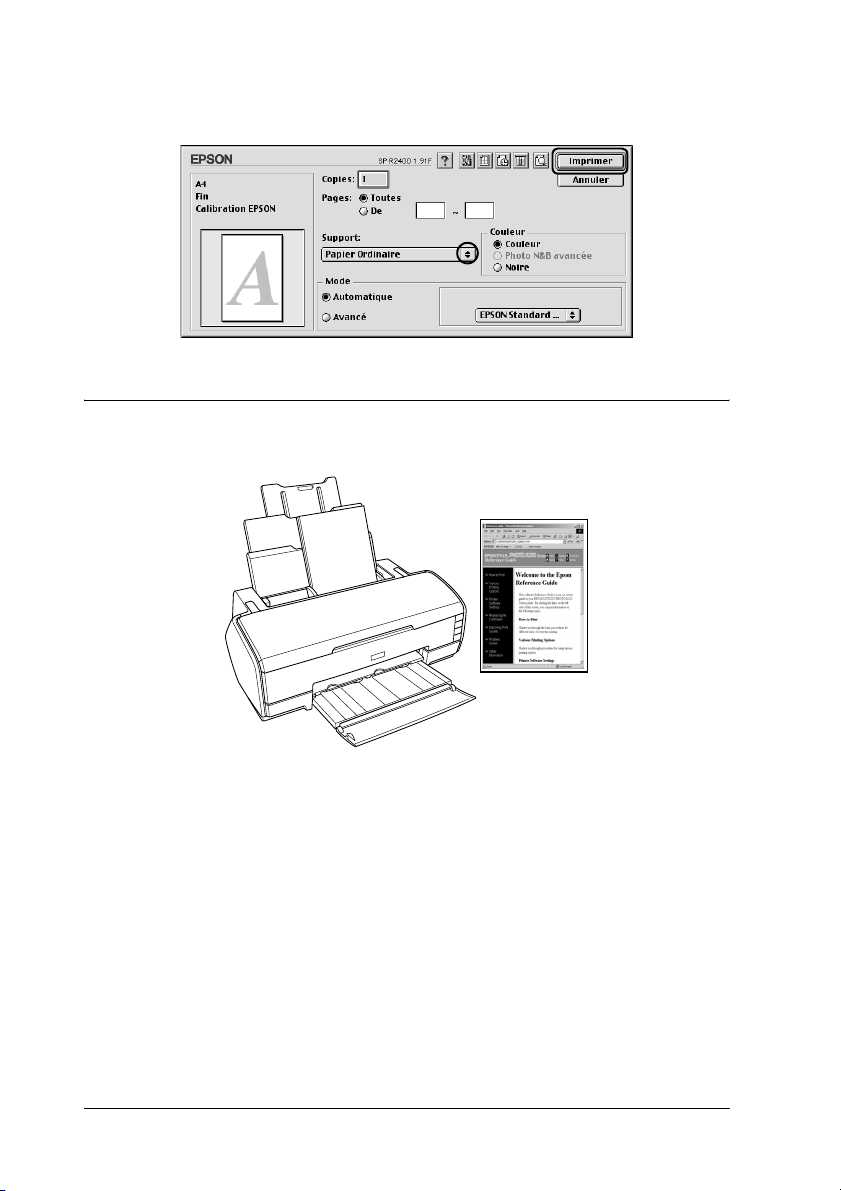
9. Cliquez sur Imprimer pour lancer l’impression.
Impression de pages Internet
Chargement de feuilles de papier simples
Pour plus de détails sur le chargement des feuilles simples,
reportez-vous à la section ci-dessous.
« Chargement de feuilles simples » à la page 374
Si vous utilisez des supports spéciaux, reportez-vous à la section
ci-dessous.
« Utilisation de supports spéciaux » à la page 383
52 Comment imprimer
Page 53

Utilisation de EPSON Web-To-Page pour Windows
L’application EPSON Web-To-Page vous permet d’imprimer
facilement des pages Internet, conformément à la largeur du
papier utilisé.
1. Ouvrez le fichier que vous voulez imprimer. Si l’application
EPSON Web-To-Page est installée, la barre d’outils de EPSON
Web-To-Page s’affiche dans la fenêtre Internet Explorer.
2. Cliquez sur le bouton Imprimer de la barre d’outils. La boîte
de dialogue Imprimer s’affiche.
Remarque :
Si vous souhaitez afficher un aperçu de la disposition de
l’impression, cliquez sur le bouton Aperçu de la barre d’outils. Pour
plus d’informations au sujet de EPSON Web-To-Page, sélectionnez
Guide d’utilisation dans le menu déroulant Web-To-Page de la barre
d’outils.
3. Cliquez avec le bouton droit de la souris sur l’icône de votre
imprimante, sélectionnez Options d’impression sous
Windows XP et 2000 ou Propriétés sous Windows Me et 98.
4. Cliquez sur l’onglet Principal, puis réglez le paramètre
Option Qualité. Pour des détails sur le paramètre Option
Qualité, reportez-vous au chapitre suivant.
« Option Qualité » à la page 134
1
1
1
1
1
1
1
1
1
5. Sélectionnez Bac feuille à feuille pour le paramètre
Alimentation.
6. Réglez le paramètre Type.
« Paramètre Support » à la page 400
Comment imprimer 53
1
1
1
Page 54

7. Réglez le paramètre Taille. Vous pouvez aussi définir une
taille de papier personnalisée. Pour plus de détails,
reportez-vous à la section suivante.
« Définition de formats de papier personnalisés sous
Windows » à la page 404
8. Pour modifier l’orientation du tirage, sélectionnez Portrait
(vertical) ou Paysage (horizontal).
9. Cliquez sur OK pour fermer la boîte de dialogue des
paramètres du pilote d’impression.
10. Impression des données.
54 Comment imprimer
Page 55

Utilisation du gestionnaire d’impression sous Mac OS X
Remarque :
L’application EPSON Web-To-Page est uniquement accessible aux
utilisateurs de Windows. Sous Mac OS X, les utilisateurs peuvent
imprimer les pages Internet à l’aide du gestionnaire d’impression.
1. Ouvrez le fichier que vous voulez imprimer.
1
1
1
2. Accédez à la zone de dialogue Format d’impression.
« Accès au logiciel d’impression sous Mac OS X » à la page 399
3. Sélectionnez Stylus Photo R2400 pour le paramètre Pour.
4. Réglez les paramètres Papier et Orientation.
5. Cliquez sur OK pour fermer la zone de dialogue Format
d’impression.
6. Accédez à la zone de dialogue Imprimer.
1
1
1
1
1
1
1
1
« Accès au logiciel d’impression sous Mac OS X » à la page 399
7. Sélectionnez Stylus Photo R2400 pour le paramètre
Imprimante, puis réglez le paramètre Copies et pages
Comment imprimer 55
1
Page 56

Remarque :
Les options Copies et pages constituent une fonction standard de
Mac OS X. Pour plus de détails, consultez la documentation de votre
système d’exploitation.
8. Sélectionnez Configuration Imprimante dans le menu
contextuel.
9. Réglez les paramètres Support, Couleur et Mode.
« Configuration Imprimante » à la page 172
« Paramètre Support » à la page 400
56 Comment imprimer
Page 57

10. Cliquez sur Imprimer pour lancer l’impression.
Utilisation du gestionnaire d’impression sous Mac OS 9
1
1
1
1
1
1
1
Remarque :
L’application EPSON Web-To-Page est uniquement accessible aux
utilisateurs de Windows. Sous Mac OS 9, les utilisateurs peuvent
imprimer les pages Internet à l’aide du gestionnaire d’impression.
1. Ouvrez le fichier que vous voulez imprimer.
2. Accédez à la zone de dialogue Format d’impression.
« Accès au logiciel d’impression sous Mac OS 9 » à la page 399
3. Réglez le paramètre Taille papier. Vous pouvez aussi définir
une taille de papier personnalisée. Pour plus de détails,
reportez-vous à la section suivante.
Comment imprimer 57
1
1
1
1
1
Page 58

« Définition de formats de papier personnalisés sous Mac OS
9 » à la page 408
4. Sélectionnez Bac feuille à feuille pour le paramètre
Alimentation.
5. Pour modifier l’orientation du tirage, sélectionnez Portrait
(vertical) ou Paysage (horizontal).
6. Cliquez sur OK pour enregistrer les paramètres et fermer la
zone de dialogue Format d’impression.
7. Accédez à la zone de dialogue Imprimer.
« Accès au logiciel d’impression sous Mac OS 9 » à la page 399
8. Réglez le paramètre Support.
« Paramètre Support » à la page 400
58 Comment imprimer
Page 59

9. Cliquez sur Imprimer pour lancer l’impression.
1
1
1
1
1
1
1
Comment imprimer 59
1
1
1
1
1
Page 60

Chapitre 2
Options d’impression
Présentation des diverses options d’impression
Cette imprimante offre une large gamme d’options d’impression.
Elle permet d’imprimer selon différents formats et d’utiliser de
nombreux types de papier différents.
Le texte qui suit présente la procédure correspondant à chaque
méthode d’impression. Pour voir plus de détails, cliquez sur le
titre de chaque option d’impression.
« Impression de photos N&B » à la page 64
Permet d’imprimer des photos en noir et blanc à l’aide du mode
Photo N&B avancée.
60 Options d’impression
Page 61

« Impression sans marges » à la page 71
Permet d’imprimer sans aucune marge sur les quatre côtés du
papier.
« Impression recto-verso » à la page 80
Permet d’imprimer sur les deux faces du papier.
Remarque :
Cette fonction n’est pas disponible sous Mac OS X.
2
2
2
2
2
2
2
2
« Impression avec ajustement à la taille du papier (Zoom) » à
la page 97
Permet d’agrandir ou de réduire automatiquement la taille du
document de façon qu’il corresponde au format du papier
sélectionné dans le logiciel d’impression.
Options d’impression 61
2
2
2
2
Page 62

Remarque :
Cette fonction n’est pas disponible sous Mac OS X.
« Impression Pages par feuille » à la page 103
Permet d’imprimer 2 ou 4 pages sur une seule feuille de papier.
« Impression Poster » à la page 112
Permet d’agrandir un document de façon à couvrir 4, 9 ou 16
feuilles qui, une fois regroupées, formeront un poster.
62 Options d’impression
Page 63

Remarque :
Cette fonction n’est pas disponible sous Mac OS X.
2
2
2
2
2
« Impression de filigranes » à la page 121
Permet d’imprimer un texte ou une image en filigrane sur les
tirages.
Remarque :
Cette fonction n’est pas disponible sous Mac OS X.
Vous pouvez, par exemple, imprimer le terme “ Confidentiel ” en
filigrane sur un document important.
2
2
2
2
2
2
2
Options d’impression 63
Page 64

Impression de photos N&B
Le mode Photo N&B avancée vous permet d’imprimer des photos
en noir et blanc de haute qualité.
Supports compatibles
Vous pouvez utiliser les supports suivants avec cette fonction.
Papier Photo Premium A3+, A3, A4, 10 × 15 cm (4 × 6"),
Premium Luster Photo Paper A3+, A3, 210 mm × 10 m,
Papier Photo Semi-Glacé
Premium
Papier Mat Epais A3+, A3, A4
Papier Aquarelle - Extra
Blanc
Papier Mat - Archival A3+, A3, A4
Papier Couché Double Face A4
Papier beaux-arts velouté A3+
UltraSmooth Fine Art Paper A3+
64 Options d’impression
210 mm × 10 m, 329 mm × 10 m
(papier rouleau)
329 mm × 10 m (papier rouleau)
A3+, A3, A4, 100 mm × 8 m,
210 mm × 10 m,
329 mm × 10 m (papier rouleau)
A3+
Page 65

Paramètres du pilote pour Windows
1. Ouvrez le fichier que vous voulez imprimer.
2. Ouvrez le pilote d’impression. Pour plus de détails,
reportez-vous à la section suivante.
« Accès au logiciel d’impression sous Windows » à la page 397
3. Cliquez sur l’onglet Principal, puis sur Plus d’options.
4. Lors du chargement de papier dans le bac feuille à feuille,
sélectionnez l’option Bac feuille à feuille pour le paramètre
Alimentation. Lors du chargement de papier dans la fente
d’alimentation manuelle arrière, sélectionnez l’option
Manuelle - Rouleau pour le paramètre Alimentation.
5. Réglez le paramètre Type. Pour plus de détails, reportez-vous
à la section suivante.
« Paramètre Support » à la page 400
Remarque :
La disponibilité du mode Photo N&B avancée varie en fonction de
la cartouche d’encre installée (Noir photo ou Noir mat) ainsi que du
type de support et de la qualité d’impression sélectionnés. Pour la
plupart des types de supports, sélectionnez l’option Photo
supérieure ou Photo RPM pour la qualité d’impression.
2
2
2
2
2
2
2
2
2
6. Réglez le paramètre Taille. Vous pouvez aussi définir une
taille de papier personnalisée. Pour plus de détails,
reportez-vous à la section suivante.
« Définition de formats de papier personnalisés sous
Windows » à la page 404
7. Pour modifier l’orientation du tirage, sélectionnez Portrait
(vertical) ou Paysage (horizontal).
Options d’impression 65
2
2
2
Page 66

8. Sélectionnez Photo N&B avancée pour le paramètre
Gestion des couleurs. Le menu déroulant Tonalité des
couleurs est alors disponible. Sélectionnez un des paramètres
suivants.
Neutre Permet d’appliquer une correction de couleurs
Froid Permet d’appliquer une tonalité froide aux photos.
Chaud Permet d’appliquer une tonalité chaude aux
Sépia Permet d’appliquer une tonalité sépia aux photos.
standard aux photos en noir et blanc.
photos.
Pour plus de détails sur la définition des paramètres avancés
de ce mode, reportez-vous à la section suivante.
« Photo N&B avancée » à la page 145
9. Cliquez sur OK pour fermer la boîte de dialogue des
paramètres du pilote d’impression.
10. Impression des données.
66 Options d’impression
Page 67

Paramètres du gestionnaire d’impression pour Mac OS X
1. Ouvrez le fichier que vous voulez imprimer.
2. Accédez à la zone de dialogue Format d’impression. Pour
plus de détails, reportez-vous à la section suivante.
« Accès au logiciel d’impression sous Mac OS X » à la page 399
2
2
2
3. Sélectionnez Stylus Photo R2400 pour le paramètre Pour.
4. Réglez les paramètres Papier et Orientation.
5. Cliquez sur OK pour fermer la zone de dialogue Format
d’impression.
6. Accédez à la zone de dialogue Imprimer.
« Accès au logiciel d’impression sous Mac OS X » à la page 399
7. Sélectionnez Stylus Photo R2400 pour le paramètre
Imprimante.
8. Sélectionnez Configuration Imprimante dans le menu
contextuel.
9. Sélectionnez les paramètres Support et Qualité adaptés et
sélectionnez ensuite l’option Photo N&B avancée pour le
paramètre Couleur.
Remarque :
La disponibilité du mode Photo N&B avancée varie en fonction de
la cartouche d’encre installée (Noir photo ou Noir mat) ainsi que du
type de support et de la qualité d’impression sélectionnés. Pour la
plupart des types de supports, sélectionnez l’option Photo
supérieure ou Photo RPM pour la qualité d’impression.
2
2
2
2
2
2
2
2
2
Options d’impression 67
Page 68

10. Dans le menu contextuel Tonalité des couleurs, sélectionnez
un des paramètres suivants.
Neutre Permet d’appliquer une correction de couleurs
standard aux photos en noir et blanc.
Froid Permet d’appliquer une tonalité froide aux photos.
Chaud Permet d’appliquer une tonalité chaude aux
Sépia Permet d’appliquer une tonalité sépia aux photos.
photos.
Pour plus de détails sur la définition des paramètres avancés
de ce mode, reportez-vous à la section suivante.
« Lorsque l’option Photo N&B avancée est sélectionnée pour
le paramètre Couleur dans les paramètres d’impression » à la
page 176
11. Cliquez sur Imprimer.
68 Options d’impression
Page 69

Paramètres du gestionnaire d’impression pour Mac OS 9
1. Ouvrez le fichier que vous voulez imprimer.
2. Accédez à la zone de dialogue Format d’impression. Pour
plus de détails, reportez-vous à la section suivante.
« Accès au logiciel d’impression sous Mac OS 9 » à la page 399
2
2
2
3. Réglez le paramètre Taille papier. Vous pouvez aussi définir
une taille de papier personnalisée. Pour plus de détails,
reportez-vous à la section suivante.
« Définition de formats de papier personnalisés sous Mac OS
9 » à la page 408
4. Lors du chargement de papier dans le bac feuille à feuille,
sélectionnez l’option Bac feuille à feuille pour le paramètre
Alimentation. Lors du chargement de papier dans la fente
d’alimentation manuelle arrière, sélectionnez l’option
Manuelle - Rouleau pour le paramètre Alimentation.
5. Pour modifier l’orientation du tirage, sélectionnez Portrait
(vertical) ou Paysage (horizontal).
6. Cliquez sur OK pour enregistrer les paramètres et fermer la
zone de dialogue Format d’impression.
7. Accédez à la zone de dialogue Imprimer.
« Accès au logiciel d’impression sous Mac OS 9 » à la page 399
8. Réglez le paramètre Support.
2
2
2
2
2
2
2
2
Options d’impression 69
2
Page 70

Remarque :
La disponibilité du mode Photo N&B avancée varie en fonction de
la cartouche d’encre installée (Noir photo ou Noir mat) ainsi que du
type de support et de la qualité d’impression sélectionnés. Pour la
plupart des types de supports, sélectionnez l’option Photo
supérieure ou Photo RPM pour la qualité d’impression.
9. Sélectionnez Photo N&B avancée pour le paramètre
Couleur.
10. Sélectionnez Automatique pour le paramètre Mode et
sélectionnez un des paramètres suivants dans le menu
contextuel.
Neutre Permet d’appliquer une correction de couleurs
Froid Permet d’appliquer une tonalité froide aux photos.
Chaud Permet d’appliquer une tonalité chaude aux
Sépia Permet d’appliquer une tonalité sépia aux photos.
standard aux photos en noir et blanc.
photos.
Lorsque vous sélectionnez l’option Avancé pour le
paramètre Mode, le bouton Plus d’options est disponible.
Pour plus de détails au sujet des paramètres avancés,
reportez-vous à la section suivante.
« Photo N&B avancée » à la page 196
11. Cliquez sur Imprimer pour lancer l’impression.
70 Options d’impression
Page 71

Impression sans marges
Cette imprimante permet d’imprimer sans aucune marge sur les
quatre côtés du papier. Pour l’impression sans marges, suivez la
procédure ci-dessous.
Remarque :
Cette fonction n’est pas disponible pour tous les supports et pour tous
les réglages des paramètres du pilote.
2
2
2
2
2
2
Supports compatibles
Vous pouvez utiliser les supports suivants avec cette fonction.
Papier Mat Epais A3+, A3, A4
Papier Mat - Archival A3+, A3, A4
Papier Photo Premium A3+, A3, A4, 10 × 15 cm (4 × 6"),
Premium Luster Photo Paper A3+, A3, 210 mm × 10 m,
Papier Photo Semi-Glacé
Premium
Papier Aquarelle - Extra
Blanc
329 mm × 10 m, 210 mm × 10 m
(papier rouleau)
329 mm × 10 m (papier rouleau)
A3+, A3, A4, 329 mm × 10 m,
210 mm × 10 m,
100 mm × 8 m (papier rouleau)
A3+
Options d’impression 71
2
2
2
2
2
2
Page 72

UltraSmooth Fine Art Paper A3+
Papier beaux-arts velouté A3+
Proofing Paper Semimatte A3+, 329 mm × 10 m (papier
rouleau)
Remarque :
❏ Si vous imprimez à l’aide de cette fonction, la durée de l’impression
sera plus longue.
❏ Si vous imprimez sur des supports autres que ceux énumérés
ci-dessus, la qualité d’impression peut décliner dans le haut et le bas
du tirage et ces zones peuvent être tachées. Avant d’imprimer des
documents volumineux, imprimez une page pour vérifier la qualité.
❏ L’impression sans marges n’est pas disponible lorsque l’option
Manuelle - Avant est sélectionnée pour le paramètre
Alimentation.
Préparation des données d’impression
Étant donné que cette fonction agrandit l’image en lui donnant
une taille légèrement plus grande que celle du papier, la partie de
l’image qui dépasse des limites du papier n’est pas imprimée.
Lorsque vous créez des données d’impression dans une
application, notez les points suivants :
Impression sur du papier rouleau
Lorsque vous utilisez cette fonction avec du papier rouleau et que
l’option Mode bannière est sélectionnée dans la boîte de
dialogue Options papier rouleau (Windows) ou que l’option
Bannière est sélectionnée pour le paramètre Option papier
rouleau dans la zone de dialogue Format d’impression (Mac OS
X), vous devez agrandir l’image de 4 mm de plus que le papier
rouleau à l’aide d’un logiciel de retouche des images.
72 Options d’impression
Page 73

Si votre application dispose de paramètres de marges, veillez à
leur donner une valeur nulle avant de lancer l’impression.
Impression sur des feuilles simples
2
Vous devez ajuster les données selon le format du papier. Si votre
application dispose de paramètres de marges, veillez à leur
donner une valeur nulle avant de lancer l’impression.
Impression à l’aide de EPSON Easy Photo Print
Le moyen le plus facile et le plus rapide pour créer des photos
sans marges avec ce produit consiste à utiliser le logiciel EPSON
Easy Photo Print inclus sur le CD-ROM. EPSON Easy Photo Print
comprend également un certain nombre de fonctions qui vous
aideront à créer des photos exceptionnelles.
Remarque :
EPSON Easy Photo Print n’est pas pris en charge par Mac OS 9.
Pour Windows
1. Accédez à EPSON Easy Photo Print
Pour Windows XP, cliquez sur Démarrer, pointez vers Tous
les programmes, puis vers EPSON Creativity Suite et
sélectionnez EPSON Easy Photo Print.
Pour Windows Me, 98 ou 2000, cliquez sur Démarrer, pointez
vers Programmes, puis vers EPSON Creativity Suite et
sélectionnez EPSON Easy Photo Print.
2. Imprimez les images à l’aide de EPSON Easy Photo Print.
2
2
2
2
2
2
2
2
2
Pour connaître la procédure d’impression des photos, cliquez sur
le bouton Aide : les instructions du Guide d’utilisation de EPSON
Easy Photo Print s’affichent.
Options d’impression 73
2
2
Page 74

Pour Mac OS X
1. Double-cliquez sur le dossier Applications du disque dur
Macintosh, sur le dossier EPSON, puis sur Creativity Suite.
Double-cliquez sur le dossier Easy Photo Print, puis sur
l’icône EPSON Easy Photo Print.
2. Imprimez les images à l’aide de EPSON Easy Photo Print.
Pour connaître la procédure d’impression des photos,
sélectionnez Guide d’utilisation dans le menu Aide : les
instructions du Guide d’utilisation de EPSON Easy Photo Print
s’affichent.
Impression à l’aide du pilote d’impression
Paramètres du pilote pour Windows
Une fois le support chargé, sélectionnez l’impression sans marges
dans les paramètres du gestionnaire d’impression.
1. Ouvrez le pilote d’impression.
« Accès au logiciel d’impression sous Windows » à la page 397
2. Cliquez sur l’onglet Principal, puis réglez le paramètre
Option Qualité. Pour des détails sur le paramètre Option
Qualité, reportez-vous au chapitre suivant.
& Voir « Option Qualité » à la page 134
3. Activez la case à cocher Sans marges.
4. Réglez le paramètre Type.
« Paramètre Support » à la page 400
74 Options d’impression
Page 75

5. Réglez le paramètre Taille.
2
2
2
2
2
2
6. Cliquez sur OK pour fermer la boîte de dialogue des
paramètres du pilote d’impression.
Lorsque toutes les étapes ci-dessus sont terminées, vous pouvez
lancer l’impression. Imprimez un exemplaire à titre d’essai et
examinez les résultats avant d’imprimer un travail en totalité.
Remarque :
Lors de l’impression sans marges, vous pouvez contrôler les zones de
l’image qui dépassent des limites du papier. Si la case à cocher Sans
marges est activée dans l’onglet Principal, le curseur Expansion
sans marges devient disponible dans l’onglet Disposition.
Paramètres du gestionnaire d’impression pour Mac OS X
Une fois le support chargé, sélectionnez l’impression sans marges
dans les paramètres du gestionnaire d’impression.
Options d’impression 75
2
2
2
2
2
2
Page 76

1. Accédez à la zone de dialogue Format d’impression.
« Accès au logiciel d’impression sous Mac OS X » à la page 399
2. Sélectionnez Stylus Photo R2400 pour le paramètre Pour.
3. Définissez le paramètre Taille papier conformément au type
d’impression sans marges que vous souhaitez obtenir.
4. Réglez le paramètre Orientation.
5. Cliquez sur OK pour fermer la zone de dialogue Format
d’impression.
6. Accédez à la zone de dialogue Imprimer.
« Accès au logiciel d’impression sous Mac OS X » à la page 399
7. Sélectionnez Stylus Photo R2400 pour le paramètre
Imprimante, puis réglez le paramètre Copies et pages
76 Options d’impression
Page 77

Remarque :
Les options Copies et pages constituent une fonction standard de
Mac OS X. Pour plus de détails, consultez la documentation de votre
système d’exploitation.
2
2
2
2
8. Sélectionnez Configuration Imprimante dans le menu
contextuel.
9. Réglez les paramètres Support, Couleur et Mode.
& Voir « Configuration Imprimante » à la page 172
« Paramètre Support » à la page 400
2
2
2
2
2
2
2
2
Options d’impression 77
Page 78

10. Cliquez sur Imprimer pour lancer l’impression.
Remarque :
❏ Imprimez un exemplaire à titre d’essai et examinez les résultats
avant d’imprimer un travail en totalité.
❏ Lors de l’impression sans marges, vous pouvez contrôler les zones
de l’image qui dépassent des limites du papier.
& Voir « Expansion » à la page 180
Paramètres du gestionnaire d’impression pour Mac OS 9
Une fois le support chargé, sélectionnez l’impression sans marges
dans les paramètres du gestionnaire d’impression.
1. Accédez à la zone de dialogue Format d’impression.
« Accès au logiciel d’impression sous Mac OS 9 » à la page 399
2. Réglez le paramètre Taille papier.
3. Activez la case à cocher Sans marges.
78 Options d’impression
Page 79

4. Cliquez sur OK pour enregistrer les paramètres et fermer la
zone de dialogue Format d’impression.
2
2
2
2
5. Accédez à la zone de dialogue Imprimer.
« Accès au logiciel d’impression sous Mac OS 9 » à la page 399
6. Réglez le paramètre Support.
« Paramètre Support » à la page 400
7. Cliquez sur Imprimer pour lancer l’impression.
Remarque :
❏ Imprimez un exemplaire à titre d’essai et examinez les résultats
avant d’imprimer un travail en totalité.
2
2
2
2
2
2
2
2
Options d’impression 79
Page 80

❏ Lors de l’impression sans marges, vous pouvez contrôler les zones
de l’image qui dépassent des limites du papier. Si la case à cocher
Sans marges est activée dans la zone de dialogue Format
d’impression, le curseur Expansion sans marges devient
disponible.
Impression recto-verso
Deux types d’impression recto-verso sont disponibles.
L’impression recto-verso standard vous permet d’imprimer les
pages impaires en premier. Une fois ces pages imprimées, les
feuilles peuvent être rechargées pour imprimer les pages de
numéro pair sur la face opposée du papier.
80 Options d’impression
Page 81

L’impression recto-verso de livrets pliés vous permet de réaliser
des livrets à un pli. Pour en créer un, les pages qui apparaitront à
l’extérieur (une fois le livret plié) sont imprimées en premier. Les
pages qui apparaîtront à l’intérieur du livret peuvent être
imprimées après le rechargement du papier dans l’imprimante,
comme illustré ci-dessous.
✽
24
678101112
2
2
2
2
2
2
1
35 9
Livret à simple pli
✽: Bord de reliure
Il est possible de réaliser un livret en imprimant les pages 1 et 4
sur la première feuille de papier, les pages 5 et 8 sur la deuxième,
et les pages 9 et 12 sur la troisième. Une fois ces feuilles rechargées
dans le bac feuille à feuille, vous pouvez alors imprimer les pages
2 et 3 au verso de la première feuille de papier, les pages 6 et 7 au
verso de la deuxième et les pages 10 et 11 au verso de la troisième.
Les pages résultantes peuvent alors être pliées et reliées pour
former un livret.
Remarque :
❏ Cette fonction n’est pas disponible sous Mac OS X.
Options d’impression 81
2
2
2
2
2
2
Page 82

❏ Cette fonction n’est pas disponible si vous activez la case à cocher
Sans marges de l’onglet Principal (Windows) ou de la zone de
dialogue Format d’impression (Macintosh).
❏ Cette fonction n’est pas disponible lorsque l’imprimante est utilisée
en réseau ou en tant qu’imprimante partagée.
❏ Selon le type de support, il est possible de charger jusqu’à 30 feuilles
dans le bac feuille à feuille pour l’impression recto-verso.
❏ Utilisez uniquement des types de supports adaptés à une impression
recto-verso, faute de quoi la qualité des tirages pourrait décliner.
❏ Selon le type de support et la quantité d’encre utilisée pour imprimer
du texte et des images, il peut arriver que l’encre déteigne sur l’autre
face du papier.
❏ La surface du papier peut être tachée pendant l’impression
recto-verso.
Impression recto-verso standard pour Windows
Pour imprimer les pages de numéro impair et pair sur les faces
opposées de la feuille, procédez comme suit.
1. Ouvrez le pilote d’impression.
« Accès au logiciel d’impression sous Windows » à la page 397
2. Cliquez sur l’onglet Principal, puis réglez le paramètre
Option Qualité. Pour des détails sur le paramètre Option
Qualité, reportez-vous au chapitre suivant.
& Voir « Option Qualité » à la page 134
3. Sélectionnez Bac feuille à feuille pour le paramètre
Alimentation.
4. Réglez le paramètre Type.
« Paramètre Support » à la page 400
82 Options d’impression
Page 83

5. Réglez le paramètre Taille.
6. Pour modifier l’orientation du tirage, sélectionnez Portrait
(vertical) ou Paysage (horizontal).
7. Cliquez sur l’onglet Disposition, puis activez la case à cocher
Impression Recto-verso.
2
2
2
2
2
2
2
2
Options d’impression 83
2
2
2
2
Page 84

8. Cliquez sur Marges pour ouvrir la boîte de dialogue Marges.
9. Indiquez le bord du papier sur lequel doit être placée la
reliure. Vous avez le choix entre Gauche, Haut et Droite.
10. Choisissez cm ou pouce pour le paramètre Unité. Indiquez
ensuite la largeur de la marge de reliure. Vous pouvez
spécifier toute largeur comprise entre 0,3 cm et 3,0 cm ou entre
0,12 pouce et 1,18 pouce.
84 Options d’impression
Page 85

Remarque :
En fonction de votre application, la marge de reliure réelle peut
différer des valeurs spécifiées. Essayez avec quelques feuilles pour
examiner le résultat avant d’imprimer de gros volumes.
2
2
2
2
11. Cliquez sur OK pour revenir à l’onglet Disposition. Cliquez
ensuite sur OK pour enregistrer les paramètres.
12. Chargez du papier dans le bac feuille à feuille, puis lancez
l’impression à partir de votre application. Des instructions
pour la création des pages de numéro pair s’afficheront lors
de l’impression des pages de numéro impair.
« Chargement de feuilles simples » à la page 374
13. Suivez les instructions qui s’affichent pour recharger le
papier.
Remarque :
❏ Le papier peut se courber pendant l’impression en raison de la
quantité d’encre utilisée. Dans ce cas, recourbez légèrement les
feuilles dans le sens opposé avant de les recharger dans
l’imprimante.
❏ Alignez la pile de papier en la taquant sur une surface plate et
dure avant de la recharger dans l’imprimante.
2
2
2
2
2
2
2
2
Options d’impression 85
Page 86

❏ Suivez les instructions affichées lors du rechargement des
tirages. Des bourrages ou un mauvais placement de la marge de
reliure peuvent se produire si les tirages ne sont pas rechargés
correctement.
❏ En cas de bourrage papier, reportez-vous à la section suivante :
& Voir « Un bourrage papier se produit » à la page 307
14. Une fois le papier rechargé, cliquez sur Continuer pour
imprimer les pages de numéro pair.
Impression recto-verso standard pour Mac OS 9
Pour imprimer les pages de numéro impair et pair sur les faces
opposées de la feuille, procédez comme suit.
1. Accédez à la zone de dialogue Format d’impression.
« Accès au logiciel d’impression sous Mac OS 9 » à la page 399
2. Réglez le paramètre Taille papier.
3. Sélectionnez Bac feuille à feuille pour le paramètre
Alimentation.
4. Pour modifier l’orientation du tirage, sélectionnez Portrait
(vertical) ou Paysage (horizontal).
5. Activez la case à cocher Impression Recto-verso.
86 Options d’impression
Page 87

6. Cliquez sur Marges.
7. Indiquez le bord du papier sur lequel doit être placée la
reliure. Vous avez le choix entre Gauche, Haut et Droite.
8. Indiquez la largeur de la marge de reliure dans la zone de
texte. Vous pouvez spécifier toute largeur comprise entre 0,3
cm et 3,0 cm ou entre 0,12 pouce et 1,18 pouce.
2
2
2
2
2
2
Remarque :
En fonction de votre application, la marge de reliure réelle peut
différer des valeurs spécifiées. Essayez avec quelques feuilles pour
examiner le résultat avant d’imprimer de gros volumes.
9. Cliquez sur OK pour revenir à la zone de dialogue Format
d’impression. Ensuite, cliquez sur OK pour enregistrer vos
paramètres et fermer la zone de dialogue.
10. Accédez à la zone de dialogue Imprimer.
« Accès au logiciel d’impression sous Mac OS 9 » à la page 399
Options d’impression 87
2
2
2
2
2
2
Page 88

11. Réglez le paramètre Support.
« Paramètre Support » à la page 400
12. Chargez du papier dans le bac feuille à feuille, puis cliquez
sur Imprimer pour lancer l’impression. Des instructions pour
la création des pages de numéro pair s’afficheront lors de
l’impression des pages de numéro impair.
« Chargement de feuilles simples » à la page 374
13. Suivez les instructions qui s’affichent pour recharger le
papier.
Remarque :
❏ Le papier peut se courber pendant l’impression en raison de la
quantité d’encre utilisée. Dans ce cas, recourbez légèrement les
feuilles dans le sens opposé avant de les recharger dans
l’imprimante.
❏ Alignez la pile de papier en la taquant sur une surface plate et
dure avant de la recharger dans l’imprimante.
❏ Suivez les instructions affichées lors du rechargement des
tirages. Des bourrages ou un mauvais placement de la marge de
reliure peuvent se produire si les tirages ne sont pas rechargés
correctement.
❏ En cas de bourrage papier, reportez-vous à la section suivante :
& Voir « Un bourrage papier se produit » à la page 307
88 Options d’impression
Page 89

14. Une fois le papier rechargé, cliquez sur Continuer pour
imprimer les pages de numéro pair.
2
Impression recto-verso de livrets pliés pour Windows
Pour créer un livret plié correspondant à la description donnée
au début de cette section, procédez comme suit :
1. Ouvrez le pilote d’impression.
« Accès au logiciel d’impression sous Windows » à la page 397
2. Cliquez sur l’onglet Principal, puis réglez le paramètre
Option Qualité. Pour des détails sur le paramètre Option
Qualité, reportez-vous au chapitre suivant.
& Voir « Option Qualité » à la page 134
3. Sélectionnez Bac feuille à feuille pour le paramètre
Alimentation.
4. Réglez le paramètre Type.
« Paramètre Support » à la page 400
5. Réglez le paramètre Taille.
2
2
2
2
2
2
2
2
Options d’impression 89
2
2
2
Page 90

6. Pour modifier l’orientation du tirage, sélectionnez Portrait
(vertical) ou Paysage (horizontal).
7. Cliquez sur l’onglet Disposition, puis activez la case à cocher
Impression Recto-verso. Activez ensuite la case à cocher
Livret plié.
90 Options d’impression
Page 91

8. Cliquez sur Marges pour ouvrir la boîte de dialogue Marges.
2
2
2
2
2
2
9. Indiquez le bord du papier sur lequel doit être placée la
reliure. Vous avez le choix entre Gauche, Haut et Droite.
Remarque :
Lorsque l’option Portrait est sélectionnée pour le paramètre
Orientation dans l’onglet Principal, les options de position de
reliure Gauche ou Droite sont accessibles. La position de reliure
Haut est accessible lorsque l’option Paysage est sélectionnée pour
le paramètre Orientation.
Options d’impression 91
2
2
2
2
2
2
Page 92

10. Choisissez cm ou pouce pour le paramètre Unité. Indiquez
la largeur de la marge de reliure. Vous pouvez spécifier toute
largeur comprise entre 0,3 cm et 3,0 cm ou entre 0,12 pouce et
1,18 pouce. La largeur de marge spécifiée sera utilisée de part
et d’autre du pli. Si vous spécifiez une marge de 10 mm, par
exemple, une marge de 20 mm sera insérée (10 mm de chaque
côté du pli).
Portrait Paysage
✽: Bord de pliage
✽✽: Marge
92 Options d’impression
✽
✽ ✽
Page 93

11. Cliquez sur OK pour revenir à l’onglet Disposition. Cliquez
ensuite sur OK pour enregistrer les paramètres.
12. Chargez du papier dans le bac feuille à feuille, puis lancez
l’impression à partir de votre application. Des instructions
pour l’impression des pages intérieures s’afficheront lors de
l’impression des pages extérieures.
2
2
« Chargement de feuilles simples » à la page 374
13. Suivez les instructions qui s’affichent pour recharger le
papier.
Remarque :
❏ Le papier peut se courber pendant l’impression en raison de la
quantité d’encre utilisée. Dans ce cas, recourbez légèrement les
feuilles dans le sens opposé avant de les recharger dans
l’imprimante.
❏ Alignez la pile de papier en la taquant sur une surface plate et
dure avant de la recharger dans l’imprimante.
❏ Suivez les instructions affichées lors du rechargement des
tirages. Des bourrages ou un mauvais placement de la marge de
reliure peuvent se produire si les tirages ne sont pas rechargés
correctement.
❏ En cas de bourrage papier, reportez-vous à la section suivante :
& Voir « Un bourrage papier se produit » à la page 307
14. Une fois le papier rechargé, cliquez sur Continuer pour
imprimer les pages intérieures.
2
2
2
2
2
2
2
2
15. Lorsque l’impression est terminée, pliez les feuilles et
reliez-les à l’aide d’une agrafeuse ou d’une autre méthode
d’assemblage.
Options d’impression 93
2
2
Page 94

Impression recto-verso de livrets pliés pour Mac OS 9
Pour créer un livret plié correspondant à la description donnée
au début de cette section, procédez comme suit :
1. Accédez à la zone de dialogue Format d’impression.
« Accès au logiciel d’impression sous Mac OS 9 » à la page 399
2. Réglez le paramètre Taille papier.
3. Sélectionnez Bac feuille à feuille pour le paramètre
Alimentation.
4. Activez la case à cocher Impression Recto-verso. Activez
ensuite la case à cocher Livret plié.
5. Cliquez sur Marges.
6. Indiquez le bord du papier sur lequel doit être placée la
reliure. Vous avez le choix entre Gauche, Haut et Droite.
94 Options d’impression
Page 95

Remarque :
Lorsque l’option Portrait est sélectionnée pour le paramètre
Orientation dans la zone de dialogue Format d’impression, les
options de position de reliure Gauche ou Droite sont accessibles.
La position de reliure Haut est accessible lorsque l’option Paysage
est sélectionnée pour le paramètre Orientation.
7. Indiquez la largeur de la marge de reliure dans la zone de
texte. Vous pouvez indiquer n’importe quelle largeur
comprise entre 0,3 cm et 3,0 cm ou entre 0,12 pouce et 1,18
pouce. La largeur de marge spécifiée sera utilisée des deux
côtés du pli. Si vous spécifiez une marge de 10 mm, par
exemple, une marge de 20 mm sera insérée (10 mm de chaque
côté du pli).
2
2
2
2
2
2
2
✽
✽: Bord de pliage
✽✽: Marge
✽ ✽
Portrait Paysage
Options d’impression 95
2
2
2
2
2
Page 96

8. Cliquez sur OK pour revenir à la zone de dialogue Format
d’impression. Ensuite, cliquez sur OK pour enregistrer vos
paramètres et fermer la zone de dialogue.
9. Accédez à la zone de dialogue Imprimer.
« Accès au logiciel d’impression sous Mac OS 9 » à la page 399
10. Réglez le paramètre Support.
« Paramètre Support » à la page 400
11. Chargez du papier dans le bac feuille à feuille, puis cliquez
sur Imprimer pour lancer l’impression. Des instructions pour
l’impression des pages intérieures s’afficheront lors de
l’impression des pages extérieures.
« Chargement de feuilles simples » à la page 374
12. Suivez les instructions qui s’affichent pour recharger le
papier.
96 Options d’impression
Page 97

Remarque :
❏ Le papier peut se courber pendant l’impression en raison de la
quantité d’encre utilisée. Dans ce cas, recourbez légèrement les
feuilles dans le sens opposé avant de les recharger dans
l’imprimante.
❏ Alignez la pile de papier en la taquant sur une surface plate et
dure avant de la recharger dans l’imprimante.
❏ Suivez les instructions affichées lors du rechargement des
tirages. Des bourrages ou un mauvais placement de la marge de
reliure peuvent se produire si les tirages ne sont pas rechargés
correctement.
2
2
2
2
❏ En cas de bourrage papier, reportez-vous à la section suivante :
& Voir « Un bourrage papier se produit » à la page 307
13. Une fois le papier rechargé, cliquez sur Continuer pour
imprimer les pages intérieures.
14. Lorsque l’impression est terminée, pliez les feuilles et
reliez-les à l’aide d’une agrafeuse ou d’une autre méthode
d’assemblage.
Impression avec ajustement à la taille du papier (Zoom)
La fonction d’impression Zoom permet d’adapter un document
créé selon un format de papier particulier, A4 par exemple, en vue
de son impression sur un papier de taille différente.
2
2
2
2
2
2
2
2
Options d’impression 97
Page 98

L’impression ajustée à la page adapte automatiquement les
images ou le texte que vous voulez imprimer à la taille du papier
sélectionnée dans le logiciel d’impression, ou vous permet de
redimensionner l’image manuellement.
Remarque :
❏ Cette fonction n’est pas disponible sous Mac OS X.
❏ Cette fonction n’est pas disponible si vous activez la case à cocher
Sans marges dans la zone Options papier de l’onglet Principal
(Windows) ou dans la zone de dialogue Format d’impression
(Macintosh).
Paramètres du pilote pour Windows
1. Ouvrez le pilote d’impression.
« Accès au logiciel d’impression sous Windows » à la page 397
2. Cliquez sur l’onglet Principal, puis réglez le paramètre
Option Qualité. Pour des détails sur le paramètre Option
Qualité, reportez-vous au chapitre suivant.
& Voir « Option Qualité » à la page 134
3. Sélectionnez Bac feuille à feuille pour le paramètre
Alimentation.
4. Réglez le paramètre Type.
« Paramètre Support » à la page 400
98 Options d’impression
Page 99

5. Réglez le paramètre Taille.
6. Pour modifier l’orientation du tirage, sélectionnez Portrait
(vertical) ou Paysage (horizontal).
7. Cliquez sur l’onglet Disposition, puis activez la case à cocher
Réduire/Agrandir le document. Vous pouvez sélectionner
les options suivantes pour modifier la taille du document.
2
2
2
2
2
2
2
2
2
Par format de
papier
Par pourcentage Agrandissement ou réduction manuelle de
Agrandissement ou réduction proportionnelle
de la taille du document pour l’adapter au
format de papier sélectionné dans la liste Par
format de papier.
l’image. Cliquez sur les flèches pour sélectionner
un pourcentage compris entre 10 et 400.
Options d’impression 99
2
2
2
Page 100

8. Activez la case à cocher Par format de papier et sélectionnez
dans la liste déroulante la taille de papier que vous avez
chargé dans l’imprimante, ou activez la case à cocher Par
pourcentage et cliquez sur les flèches pour sélectionner le
pourcentage.
9. Cliquez sur OK pour fermer la boîte de dialogue des
paramètres du pilote d’impression.
Lorsque toutes les étapes ci-dessus sont terminées, vous pouvez
lancer l’impression.
Paramètres du gestionnaire d’impression pour Mac OS 9
1. Accédez à la zone de dialogue Format d’impression.
« Accès au logiciel d’impression sous Mac OS 9 » à la page 399
100 Options d’impression
